Page 1
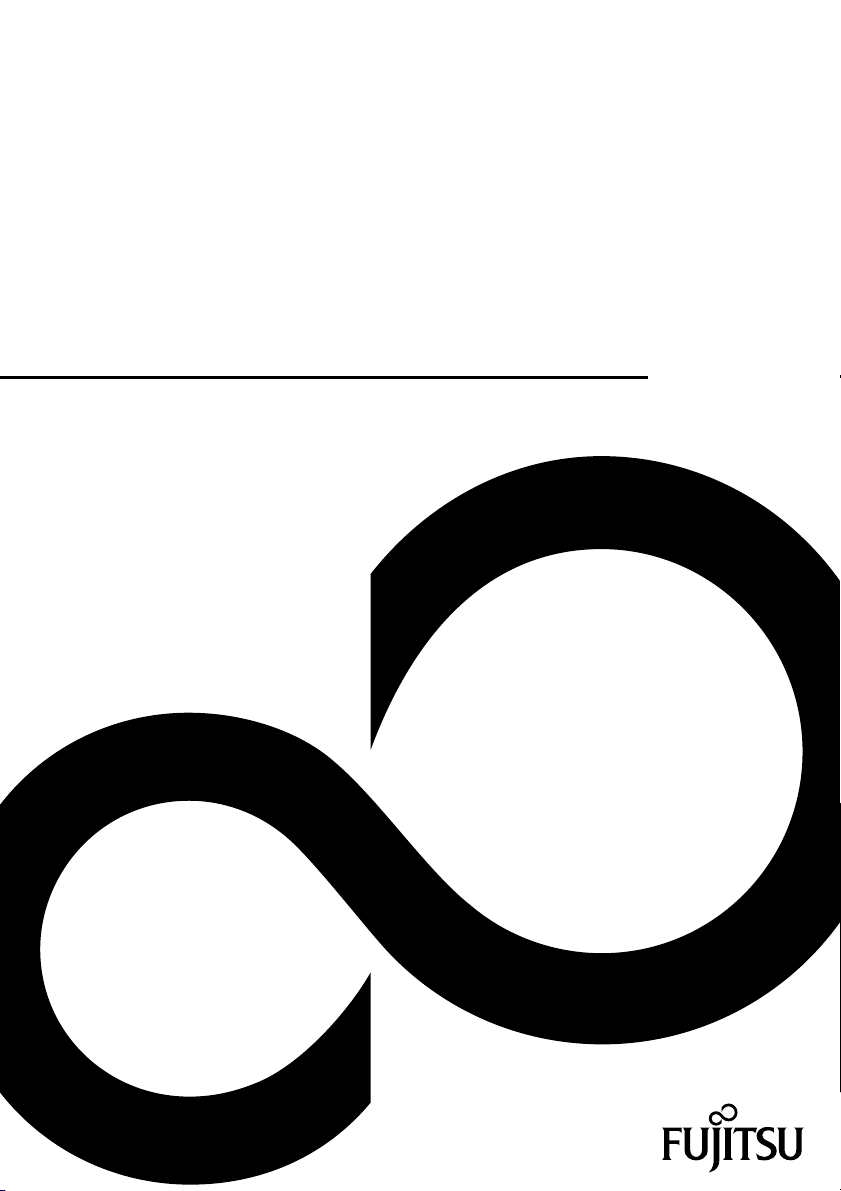
Manuel d’utilisation
System
CELSIUS W410/W420
Page 2
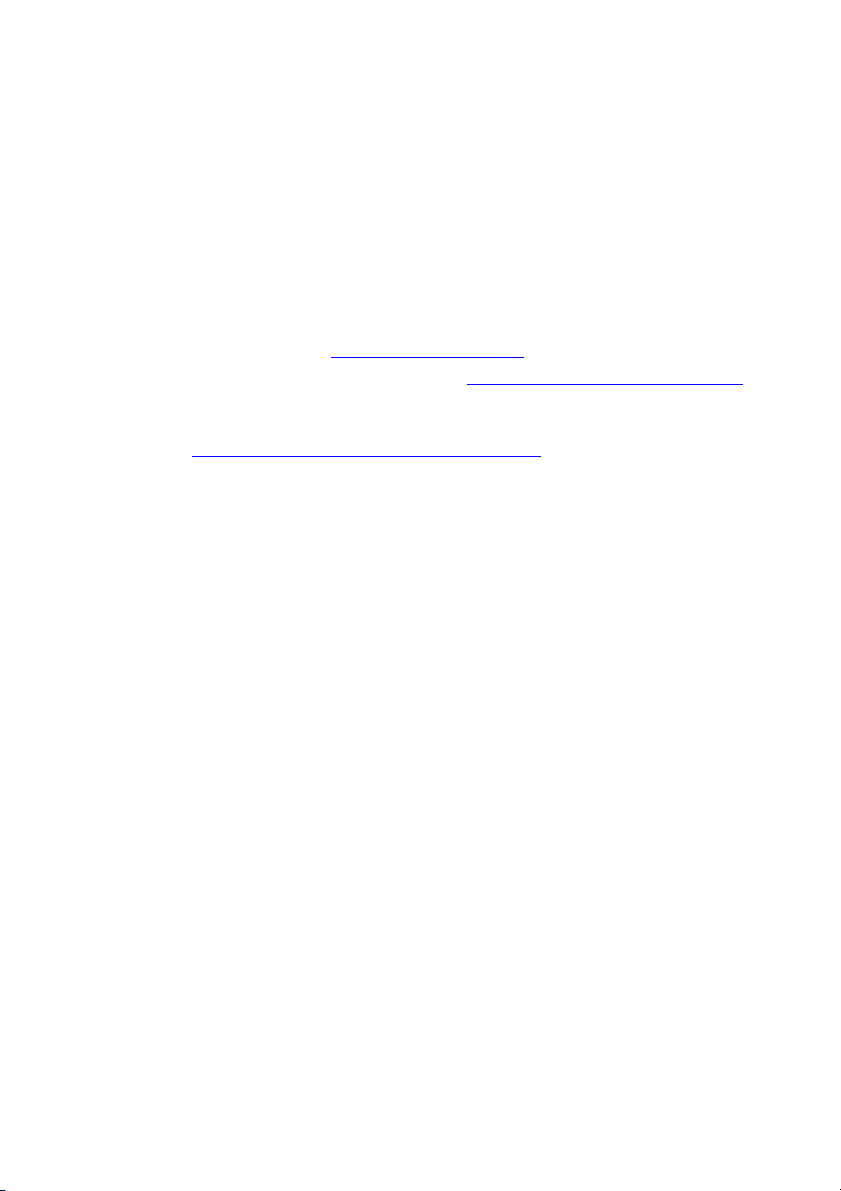
Nous vous félicitons d’avo
innovant de Fujitsu.
ir acheté ce produit
Vous trouverez des informations actualisées sur nos produits, des conseils, des mises
à jour, etc. sur le site Internet : "
Des mises à jour des pilotes sont disponibles sous : "http://support.ts.fujitsu.com/d ownload"
Pour toute question technique, veuillez vous adresser à :
• notre ligne Hotline/Service Desk (voir liste des Service D esks fournie ou sur
Internet : "
• votre distributeur
• votre point de vente
Nous vous souhaitons beaucoup de plaisir avec votre nouveau système Fujitsu !
http://support.ts.fujitsu.com/contact/servicedesk")
http://www.fujitsu.com/fts/"
Page 3
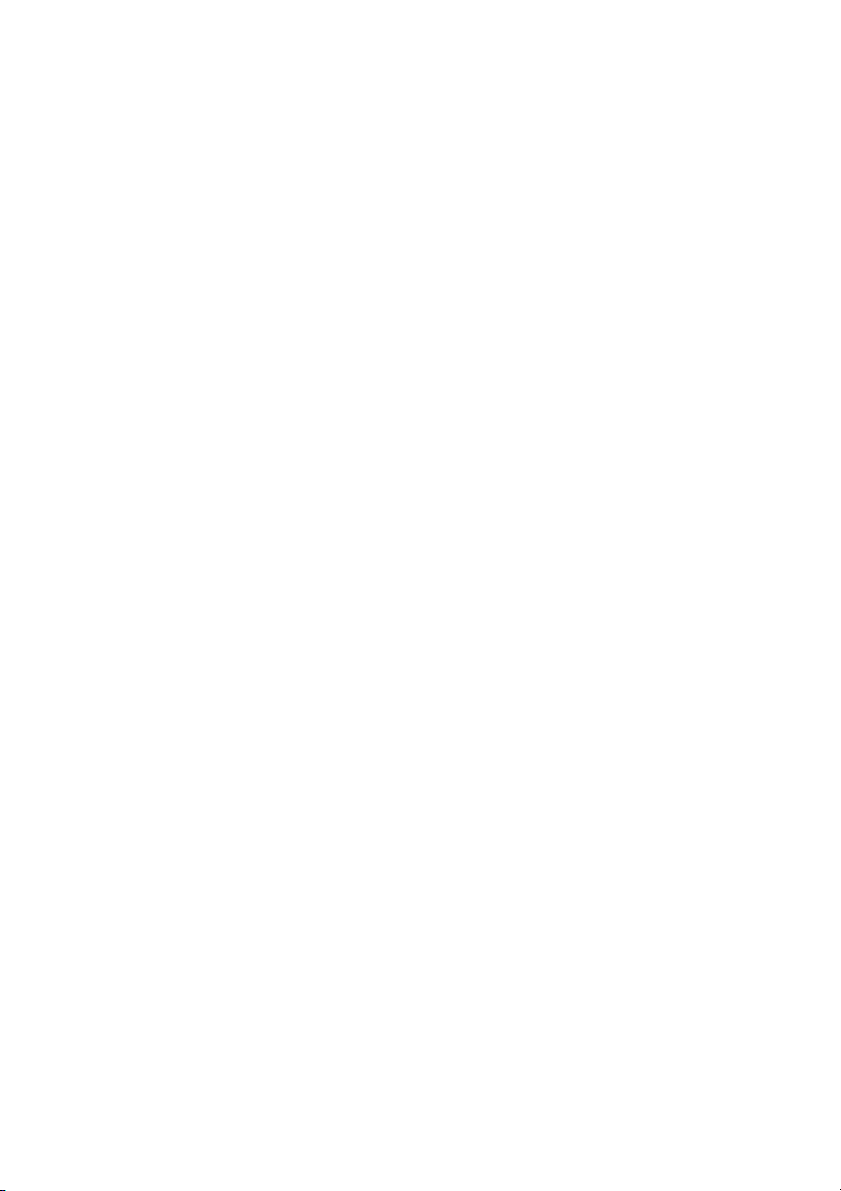
Page 4
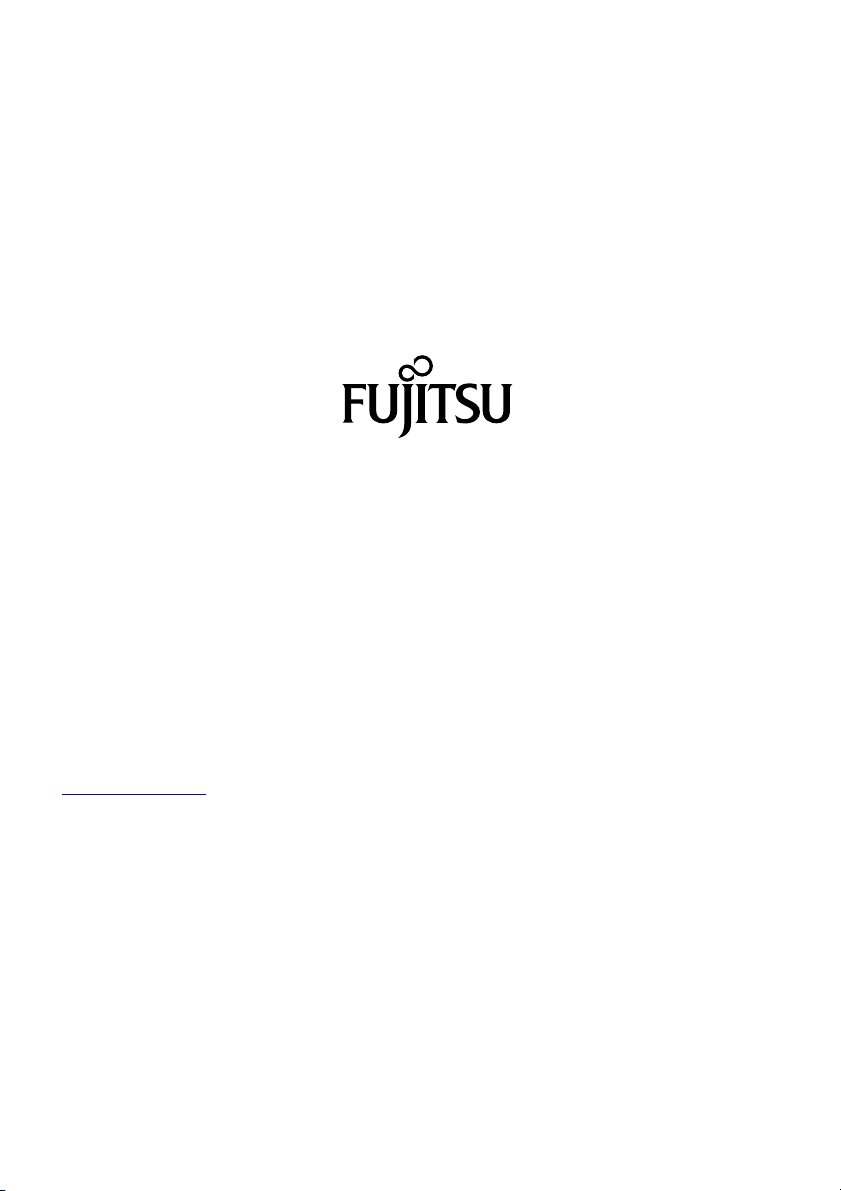
Publié par / adresse de contact dans l’UE
chnology Solutions GmbH
Fujitsu Te
Mies-van-der-Rohe-Straße 8
80807 München, Germany
www.fujitsu.com/fts/"
http://
"
Copyright
u Technology Solutions GmbH 2013. Tous droits réservés.
© Fujits
Date de publication
01/2013
N° de commande: A26361-K1358-Z320-1-7719, édition 4
Page 5
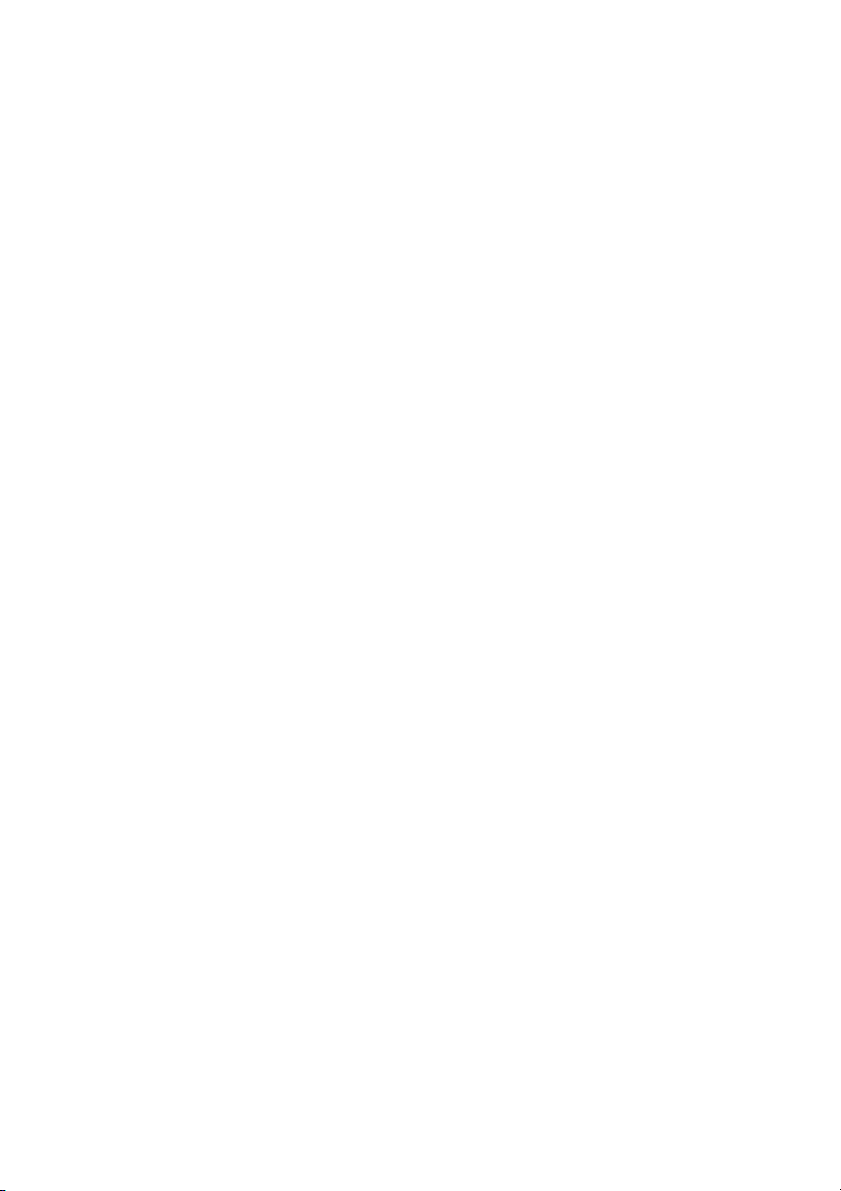
CELSIUS W410/W420
Manuel d’utilisation
Votre CELSIUS … 5
Ports et éléments de commande 7
Remarques importantes 9
Mise en service 13
Utilisation 22
Analyse des problèmes et conseils 30
Extensions système 34
Caractéristiques techniques 57
Index 58
Page 6
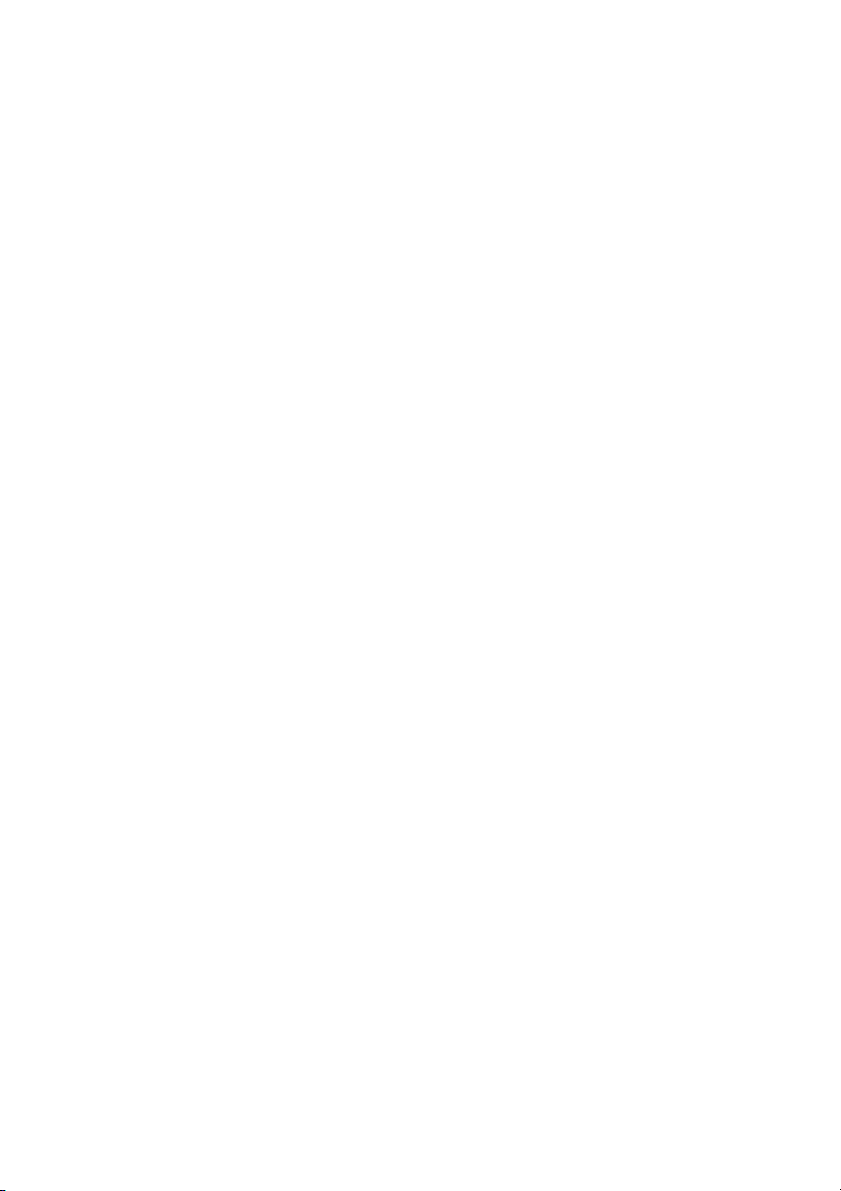
Remarque
Les indications de description du produit correspondent aux spécifications de conception de Fujitsu
et sont fournies à des fins de comparaison. Les résultats effectifs peuvent être différents en
raison d’un certa in nombre de facteurs. Fujitsu se réserve le droit de modifier les caractéristiques
techniques du produit à tout moment et sans préavis. Fujitsu rejette toute responsabilité
relative à d’éventuelles omissions ou erreurs techniques ou rédactionnelles.
Marques déposées
Fujitsu, le logo Fujitsu et CELSIUS sont des marques déposées de Fujitsu Limited
ou de ses filiales aux Etats-Unis et dans d’autres pays.
PS/2 est une marque déposée d’International Business Machines, Inc.
Pentium est une marque déposée d’Intel Corporation, USA.
Kensington et MicroSaver sont des marques déposées d’ACCO World Corpora tion.
Microsoft et Windows sont des marques et/ou marques déposées de Microsoft Corporation
aux Etats-Unis d’Amérique et/ou dans d’autres pays.
Toutes les autres marques mentionnées dans le présent document a ppartiennent
à l eurs propriétaires respectifs.
Copyright
Aucune partie de cette publication ne peut être copiée, reproduite ou traduite
sans l’autorisation écrite préalable de Fujitsu.
Aucune partie de cette publication n e peut être enregistrée ou transmise par quelque procédé
électronique que ce soit sans l’autorisation écrite préalable de Fujitsu.
Page 7
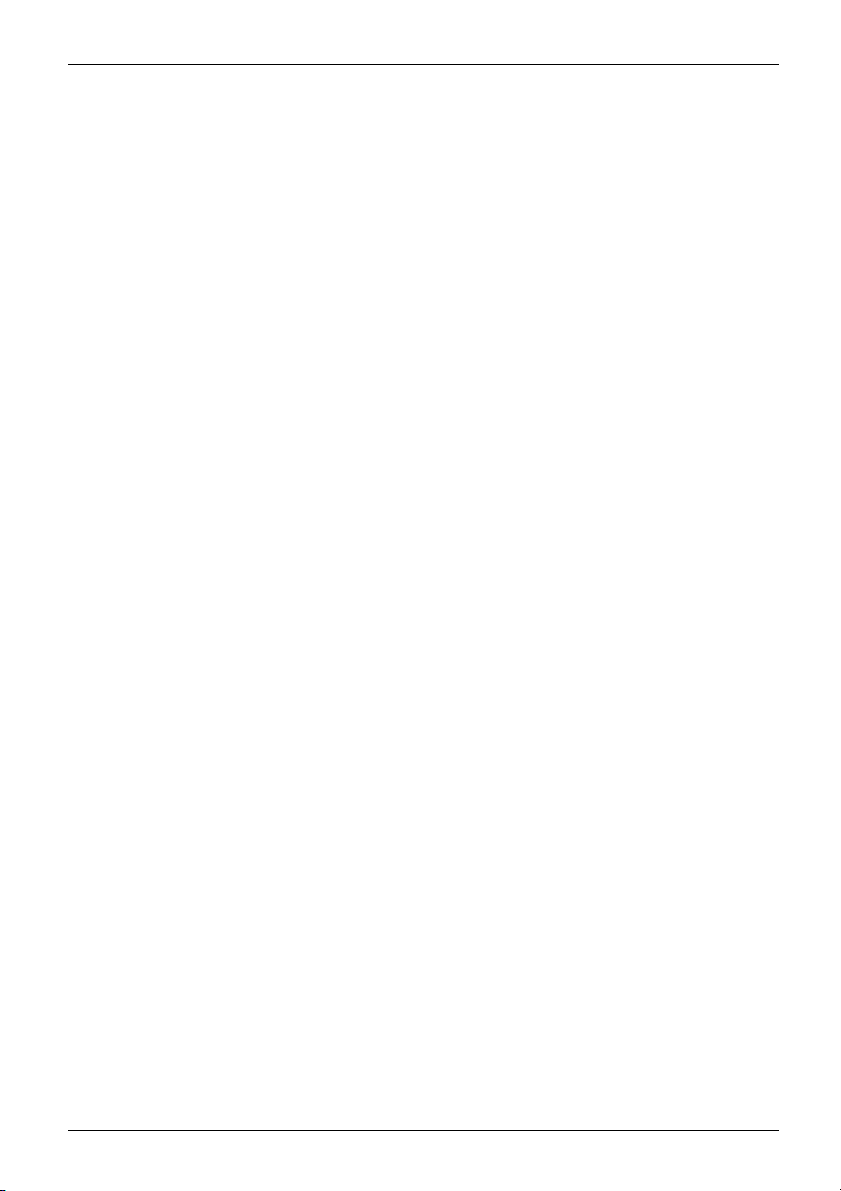
Sommaire
Sommaire
Votre CELSIUS… ...................................................................... 5
Symboles .............................................................................. 6
Portsetélémentsdecomman
Face avant ............................................................................. 7
Face arrière ............................................................................ 8
Remarques importantes ............................................................... 9
Consignes de sécurité ................................................................... 9
Transporter l’appareil . . .................................................................. 9
Nettoyer l’appareil . ...................................................................... 10
Economie d’énergie, élimination et recyclage . . ............................................ 10
Marquage CE . .......................................................................... 11
FCCCompliance Statement ............................................................. 12
FCCClass BComplianceStatement .................................................. 12
Mise enservice ........................................................................ 13
Déballage et cont
Etapes de la premi
Mise en place du pé
Branchement de l
Raccordement de
Branchement de
Débranchemen
Ports sur l’ap
Branchement d
Brancher la s
Brancher le c
Raccorder de
Brancher de
Première mi
Mise sous t
Installat
Utilisation . . . .......................................................................... 22
Mise sous tension de l’appareil ........................................................... 22
Mise hors tension de l’appareil ........................................................... 22
Voyants de l’appareil . . .................................................................. 23
Clavier ................................................................................. 24
Touches et combinaisonsdetouchesimportantes ...................................... 25
Réglages dans le BIOS-Setup ........................................................... 26
Protection des droits de propriété et des données . ........................................ 26
Protectionantivoletplombage ....................................................... 27
Verrouillage mécaniqueduboîtier(enoption) .......................................... 28
Fonctions desécuritédu BIOS-Setup ................................................. 29
Autorisation d’accès àl’aide d’une SmartCard ......................................... 29
Utilisationdulecteurdecartes àpuce(enoption) ...................................... 29
lyse des problèmes etconseils .....................................................
Ana
een casdeproblème ................................................................
Aid
lyse des problèmes ..................................................................
Ana
rèslamisesoustension, le voyantMarchenes’allume pas ..........................
Ap
rôle ducontenudelalivraison ...........................................
èremiseenservice ....................................................
riphérique ...........................................................
’appareil sur le secteur . . . . . . ............................................
périphériques . . . .......................................................
scâbles .............................................................
tdescâbles ..........................................................
pareil ..................................................................
el’écran ..............................................................
ouris ...................................................................
lavier ..................................................................
s périphériques au port parallèle (en option) ou au port série . ..............
s périphériques sur les ports USB . ........................................
se soustension: le logicielest installé ........................................
ension de l’appareil et de l’écran . . . ........................................
iondulogiciel ................................................................
de .......................................................
13
13
14
14
15
15
15
16
17
17
18
19
19
20
20
21
30
30
30
30
7
Fujitsu 3
Page 8
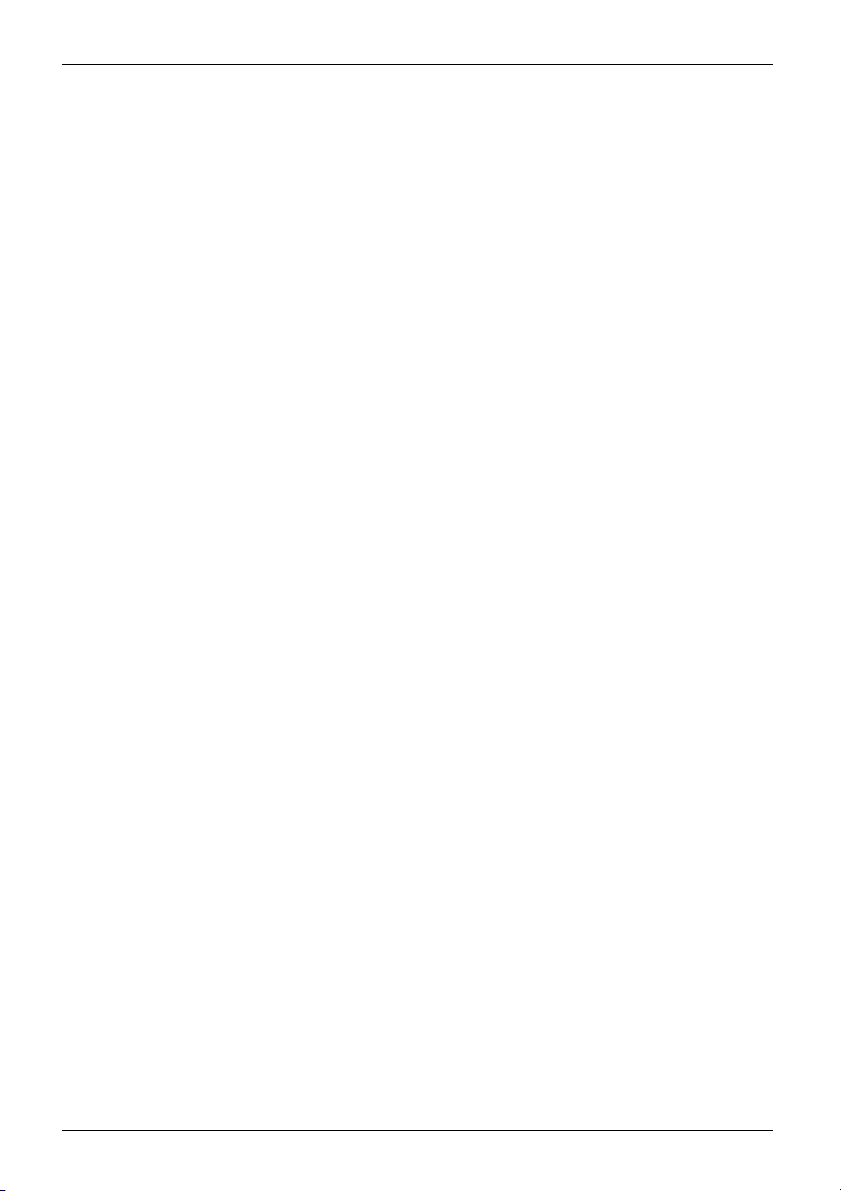
Sommaire
Impossibled’éteindrel’appareilavecl’interrupteurMarche/Arrêt ......................... 31
L’écran restenoir .................................................................... 31
Le pointeur de la souris n’apparaît pas sur l’écran . . . . .................................. 32
L’heure et/ou la date indiquée est inexacte . . . ......................................... 32
Messaged’erreurà l’écran ........................................................... 32
Installation d’unnouveaulogiciel ......................................................... 33
Restaurationducontenududisquedur ................................................... 33
Conseils ............................................................................... 33
Extensionssystème ................................................................... 34
Remarques relativesauxcartes .......................................................... 35
Ouverture duboîtier ..................................................................... 36
Fermeture duboîtier .................................................................... 37
Présentationdeslogements et des lecteursdevotreappareil ............................... 37
Installation et retrait d’un lecteur accessible 5
Mettre en place une plaque de protection pour un lecteur de 5
1
/4pouces ................................... 38
1
/4pouces ................ 38
Montaged’un lecteur accessible ...................................................... 39
Démontage d’unlecteur accessible ................................................... 40
Installation et retrait du lecteur de cartes à p uce et/ou du module WLAN (en option, 3½
pouces) ................................................................................ 41
Démonter un support de module . . . . . ................................................. 41
Fixation du module WLAN sur le support de modules .................................. 42
Fixation du lecteur de cartes à puce sur le support de modules . . . . . . ................... 42
Monter un support de module avec un lecteur de SmartCard et/ou un module WLAN . .... 43
Démonter un support de module avec un lecteur de SmartCard et/ou un m odule WLAN .... 44
Retrait du lecteur de cartes à puce du support de modu les . . . .......................... 45
Retrait du module WLAN du support de modules . . . . .................................. 45
Installation et retrait du lecteur de cartes mémoire (option, 3½ pouces, multicarte) . ........... 46
Monterunlecteurdecartemémoire .................................................. 46
Démonterun lecteur decartemémoire ................................................ 47
Montageetdémontaged’un lecteur dedisque dur ......................................... 48
Montagedulecteurdedisque dur .................................................... 49
Démontage du lecteurdedisque dur ................................................. 50
Monteretdémonter unecarte ............................................................ 51
Montaged’unecarte ................................................................. 51
Démontage d’une carte .............................................................. 53
Dépose etpose du dissipateur ........................................................... 54
Dépose du dissipateur . . . ............................................................ 54
Pose dudissipateur ................................................................. 55
Extensionssur lacartemère ............................................................. 55
Extension delamémoirecentrale ..................................................... 55
Remplacementduprocesseur ........................................................ 55
Remplacementdelapileaulithium ................................................... 56
Caractéristiques techniques ........................................................... 57
Index .................................................................................. 58
4 Fujitsu
Page 9
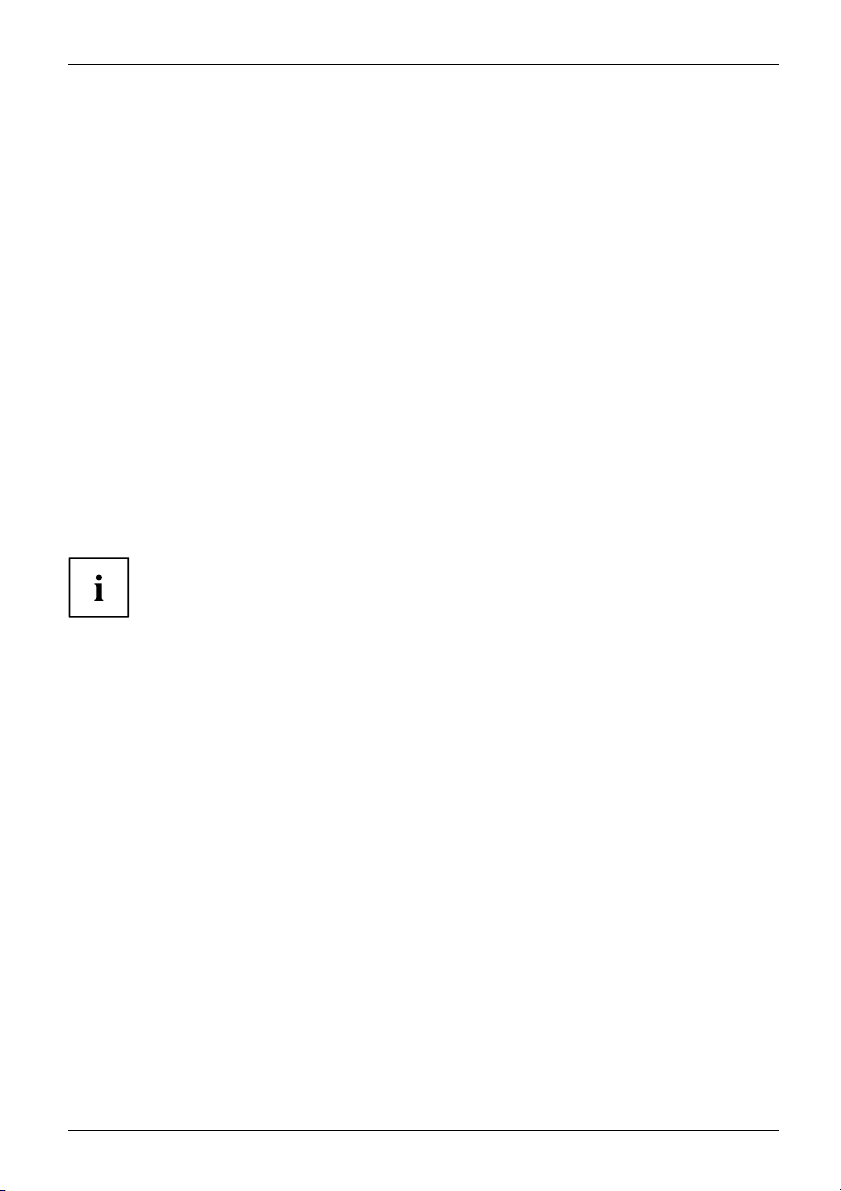
Vot r e C ELSIU S …
Votre CELSIUS…
Aperçu
... est disponible en différentes configurations qui se distinguent les unes des autres
par l’équipement maté riel et logiciel. Vous pouvez monter des lecteurs accessibles
(par ex. lecteurs de DVD) ainsi que d’autres cartes.
Ce manuel vous montre comment mettre en marche et utiliser l’appareil. Le manuel
couvre toutes les configurations. Selon la configuration choisie, tous les composants
matériels présentés peuvent ne pas être disponibles dans votre appareil. Par ailleurs, lisez
attentivement les remarques relatives à votre système d’exploitation.
Suivant la configuration choisie, le système d’exploitation est préinstallé sur
votre disque dur (par ex. Windows 7).
Vous trouverez plus d’informations sur cet appareil :
• dans le poster "Quick Start Guide" (Guide de dém arra ge rapide)
• dans le manuel "Sécu
• dans le manu el "Garantie"
• dans le manuel d’ut
• dans le manuel de la carte mère
• dans la documenta
• dans les fichiers d’informations (par exemple *.PDF, *.HTML, *.DOC, *.CHM, *.TXT, *.HLP)
Vous trouverez certains des manuels listés ci-dessus sur le DVD "Drivers & Utilities".
GrâceauprogrammeAcrobat Reader disponible sur le DVD, vous pourrez
afficher rapidement et précisément des informations à l’écran. Bien entendu,
vous pouvez aussi imprimer les manuels si nécessaire.
rité/Instructions"
ilisation de l’écran
tion de votre système d’exploitation
Fujitsu 5
Page 10
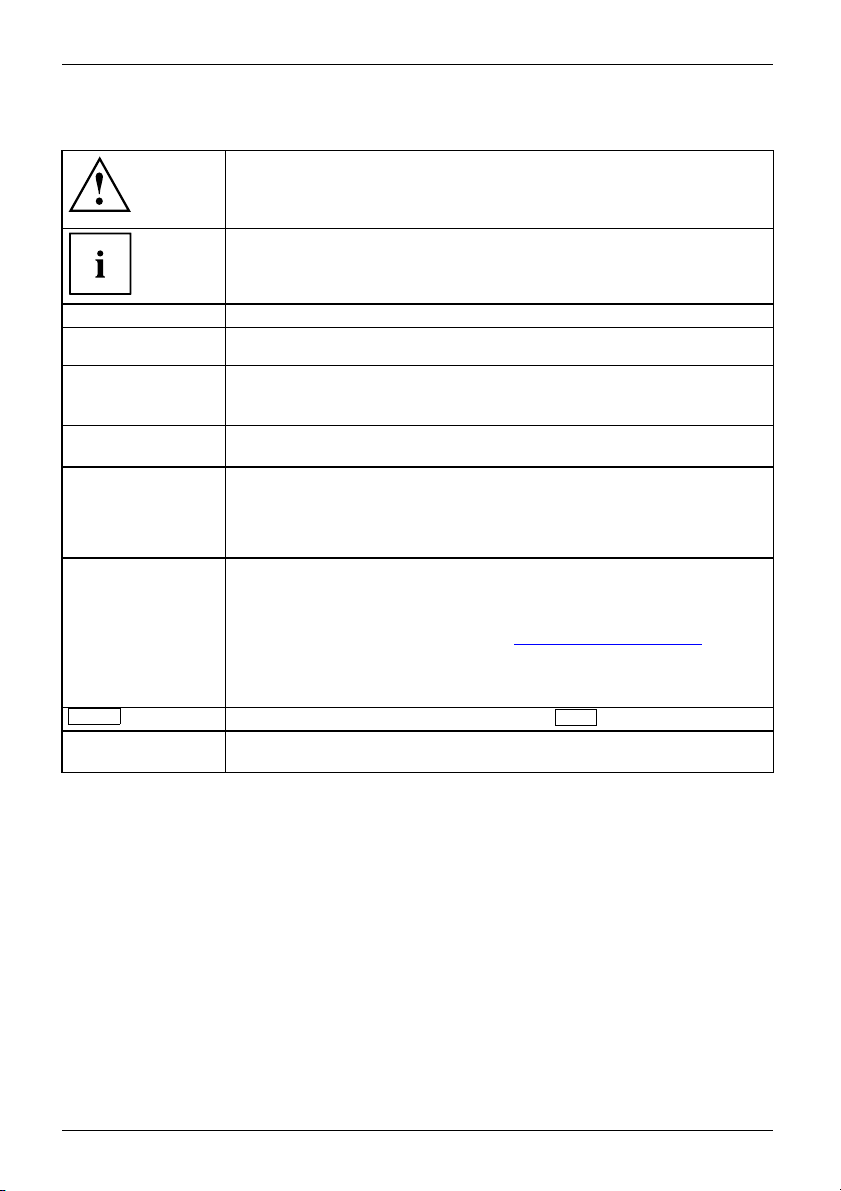
Vot r e C ELSI U S …
Symboles
signale des consignes à respec
sécurité, celle de votre péri
ne s’applique plus dès l’inst
ne respectant pas ces consign
signale des informations importantes permettant d’utiliser le périphérique
de façon appropriée.
ter impérativement p our votre propre
phérique et celle de vos données. La garantie
ant où vous endommagez le périphérique en
es.
►
Cette police
Cette police
Cette police
"Cette police"
Bouton
Cette police
signale une action à exécuter.
signale un résultat.
signale des données à s
de commande, telles q
permettant d’exécu
signale des informations émises par un programme sur l’écran, par
exemple : L’installation est terminée !
signale
• des concepts et des textes dans une interface logicielle, par exemple :
Cliquez sur E nregistrer
• des noms de programmes ou de fichiers, comme Windows ou setup.exe.
signale
• des liens vers d’autres sections, par exemple "Consignes de sécurité"
• des liens vers une source externe, comme une adresse Web : Pour e n
savoir plus, rendez-vous sur le site "
• des noms de CD et de DVD, ainsi que des désignations et titres
d’autres documents. Exemples : "CD/DVD Drivers & Utilities" ou
Manuel "Sécurité/règles"
signale une touche du clavier, par exemple :
signale des concepts et des textes que l’on souhaite souligner ou mettre en
évidence, par exemple : Ne pas éteindre l’appareil
aisir dans une boîte de dialogue ou dans une ligne
ue votre mot de passe Name123) ou une commande
ter un programme (start.exe)
http://www.fujitsu.com/fts"
F10
6 Fujitsu
Page 11
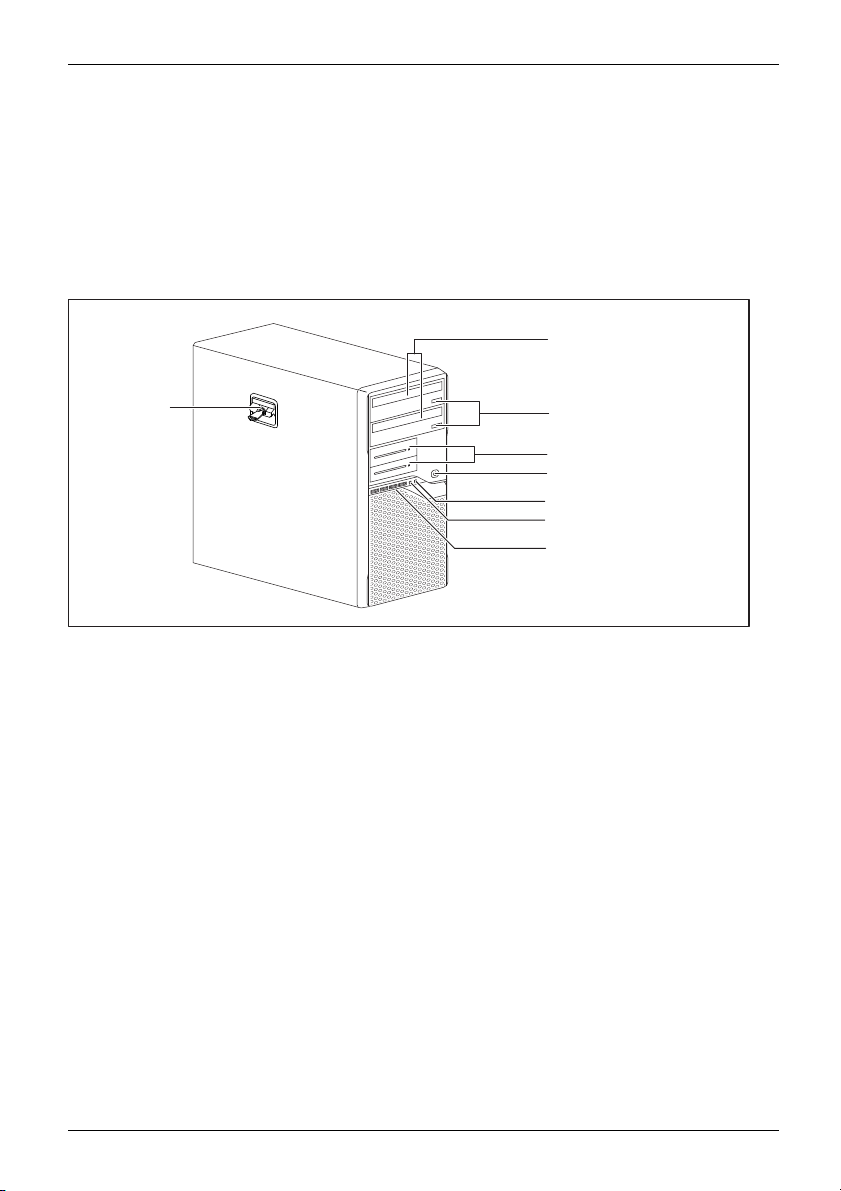
Ports et éléments de comman de
Portsetélémentsdecommande
Ports
Dans ce chapitre seront pré sen tés les différents composants matériels de votre appare il. Vous
obtiendrez un aperçu des ports et des éléments de commande de l’appareil. Familiarisez-vous
avec ces différents éléments avant de travailler avec l’appareil.
Face avant
1
8
1 = Logement de module pour lecteurs
1
/4pouces
5
2 = Touche d’insertion/d’éjection (CD/DVD)
(en option)
3 = Logement de module pour lecteurs
1
/2pouces
3
4 = Interrupteur Marche/Arrêt
2
3
4
5
6
7
5 = Port écouteurs
6 = Port microphone
7 = Ports USB
8 = Verrouillage avec serrure de boîtier
en option
Fujitsu 7
Page 12
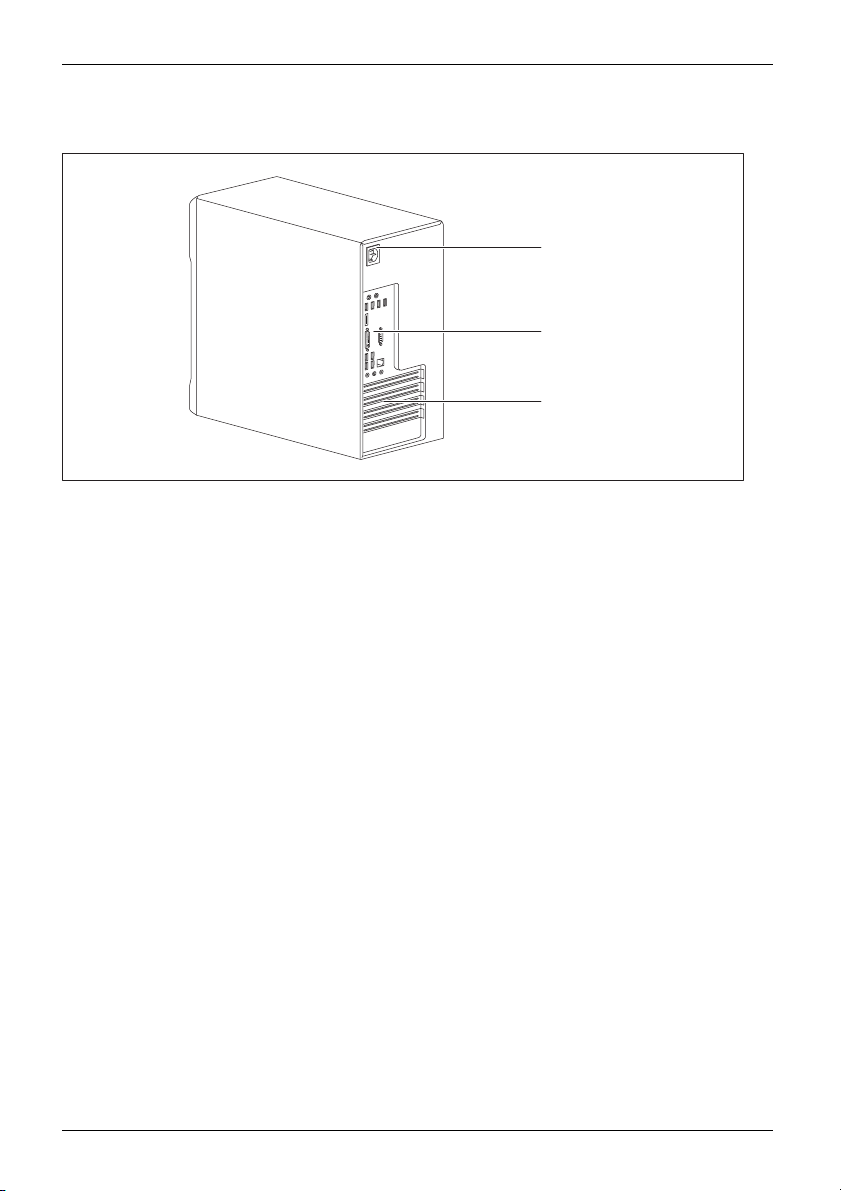
Portsetélémentsdecommande
Face arrière
1
2
3
1 = Prise de tension alternative (AC IN)
2 = Ports pour périphériques
3 = Caches de logement
8 Fujitsu
Page 13
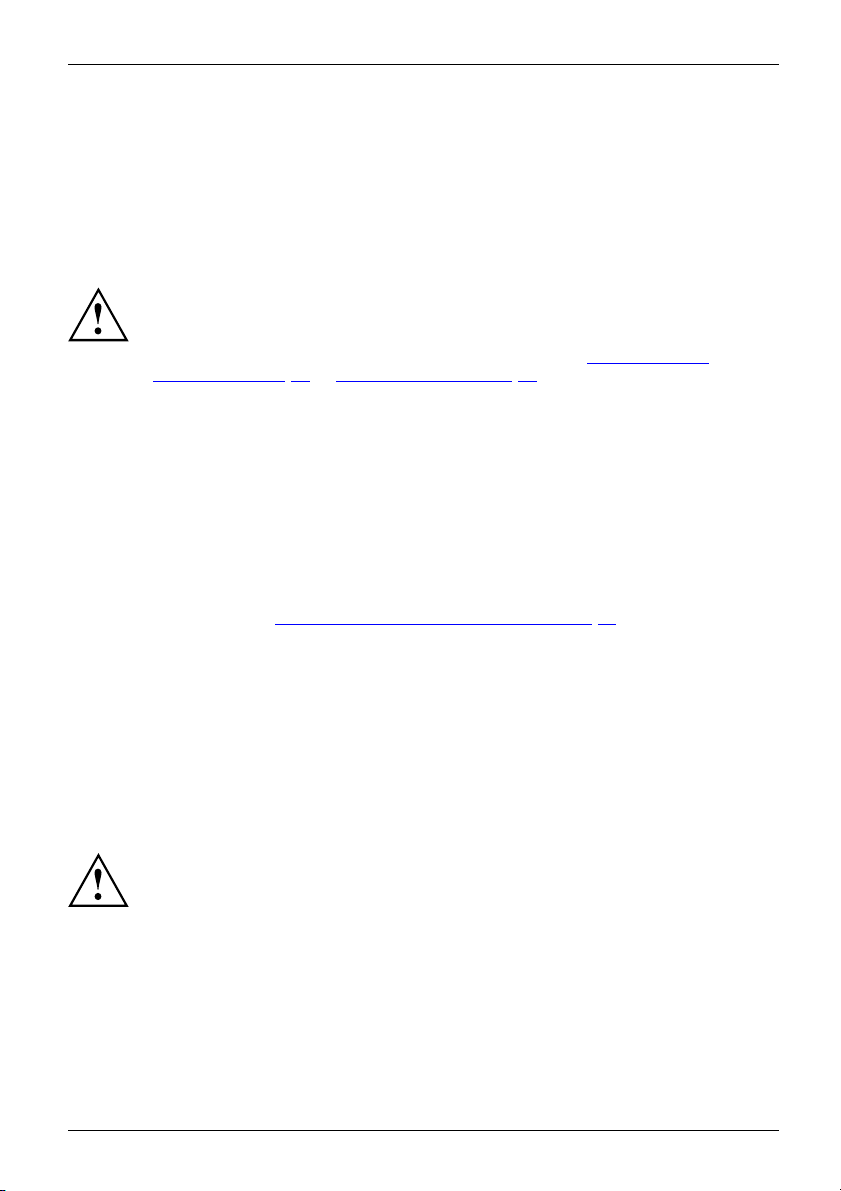
Remarques importantes
Remarques importantes
RemarquesimportantesRemarques
Ce chapitre co ntie nt des instructions de sécurité que vous devez respecter
impérativement en utilisant votre appareil.
Consignes de sécurité
ConsignesdesécuritéConsigne
Respectez les consignes
dans le manuel "Sécurité
Lorsdelamiseenplacee
relatives aux conditio
techniques", Page 57 et "M
Pour garantir une vent
l’appareil des espa
ne doivent pas être o
Vous pouvez unique
correspond à la ten
L’interrupteur p r
le PC de la tension
débrancher la fich
N’utilisez l’a
Remplacez la pi
dans le chapitr
Vérifiez que le
des températu
Les opératio
être effectu
Cet apparei
intervent
risque d’i
incipal (s’il existe) et l’interrupteur Marche/Arrêt ne séparent pas
ppareil que lorsque le boîtier est fe rmé.
le au lithium sur la carte mère en su ivant strictement les indications
e "
s composants dans le système peuvent supporter
res élevées.
ns décrites dans le présent manuel d’utilisation doivent
ées avec le plus grand soin.
l ne doit être r éparé que par un personnel spécialisé autorisé. Toute
ion inappropriée présente des risques pour l’utilisateur (électrocution,
nflammation) ou de dommages à l’appareil.
de sécurité suivantes ainsi que celles indiquées
/règles".
t pendant l’utilisation de l’appareil, respectez les consignes
ns ambiantes indiquées aux chapitres "
ise en service", Page 13.
ilation suffisante du boîtier, prévoyez tout autour de
ces libres. Les ouïes de ventilation de l’écran et d e l’appareil
bstruées afi n d’éviter toute surchauffe.
ment utiliser l’appareil si sa tension nominale
sion de secteur locale.
de secte ur. Pour une séparation complète, vous devez
e secteur de la prise de courant.
Remplacement de la pile au lithium", Page 56.
Caractéristiques
Transpor
rtrépété
AppareilTransportTranspo
Fujitsu 9
ter l’appareil
Transportez tous les appareils séparément et seulement dans leur
emballage d’origine ou dans un autre emballage approprié qui garantit
une protection contre les chocs et les coups.
Ne déballez les appareils que sur leur site d’installation.
Si l’appareil que vous utilisez provient d’un environnement froid, une formation de
condensation est possible. Dans ce cas, avant de mettre l’appareil en s ervice,
attendez qu’il soit à la température ambiante et totalement sec.
Page 14
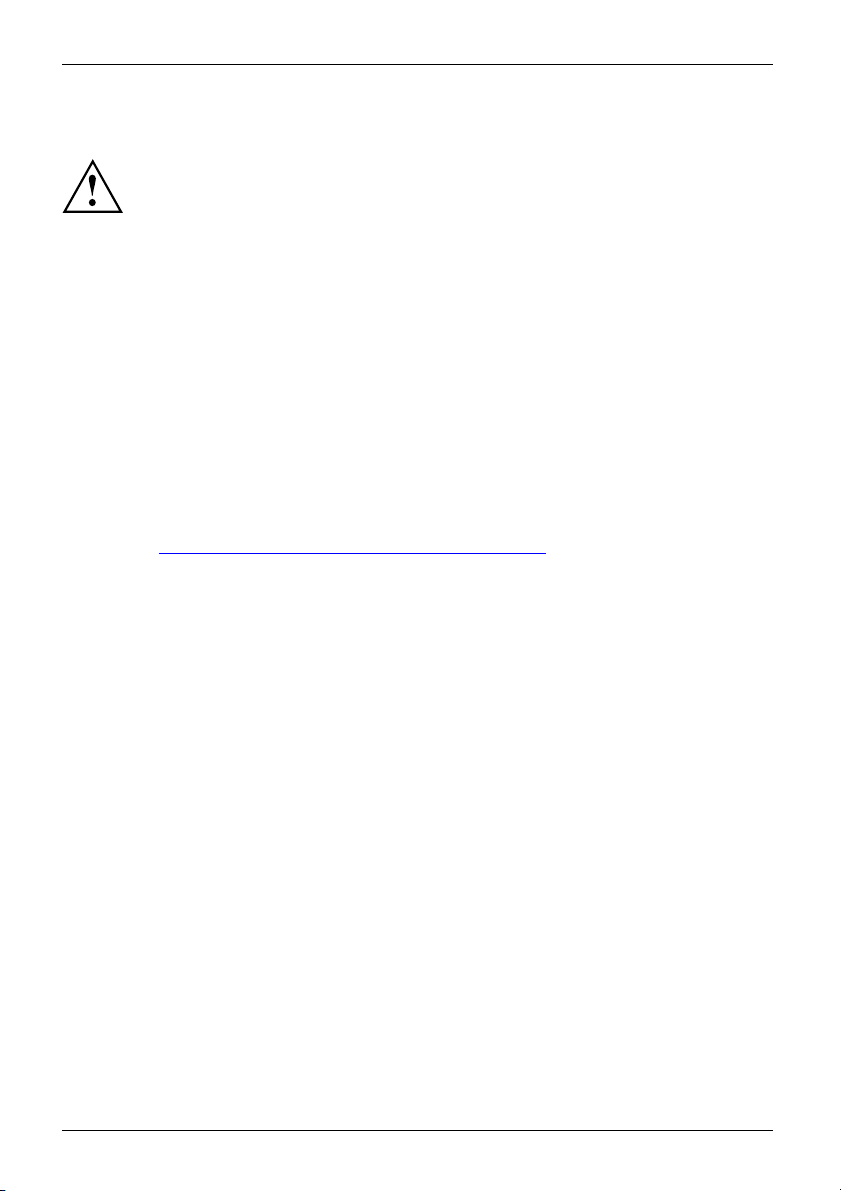
Remarques importantes
Nettoyer l’appareil
AppareilTransportTransportrépétéUnitélogique,voirAppareil
Vous pouvez nettoyer la surface du boîtier avec un chiffon sec. S’il est très sale, vous pouvez utiliser
un chiffon humide, trempé dans un mélange d’eau et détergent délicat pour vaisselle et bien essoré.
Vous pouvez nettoyer le clavier et la souris avec des lingettes désinfectantes.
Mettez hors tension l’appareil et tous les équipeme nts branchés et déconnectez
la fiche s ecteur de la prise de courant.
Le nettoyage de l’intérieur de l’appareil ne doit être effectué que
par des techniciens autorisés.
N’utilisez pas de poudre abrasive ni de solvant attaquant les matières
plastiques (alcool, diluant ou acétone).
Ne lavez en aucun cas l’appareil à l’eau ! Toute infiltration peut entraîner
des dangers pour l’utilisateur (p. ex. électrocution).
Evitez to ute infiltration de liquide à l’intérieur de l’appareil.
Economie d’énergie, élimination et recyclage
EliminationEconomied’énergieRecyclageDVDPilotesetutilitairesDVDDocumentation utilisateur
Vous trouverez des informations à ce sujet sur le DVD "Drivers & Utilities" ou sur notre
site Internet ("
http://www.fujitsu.com/fts/about/fts/environment-car e/").
10 Fujitsu
Page 15
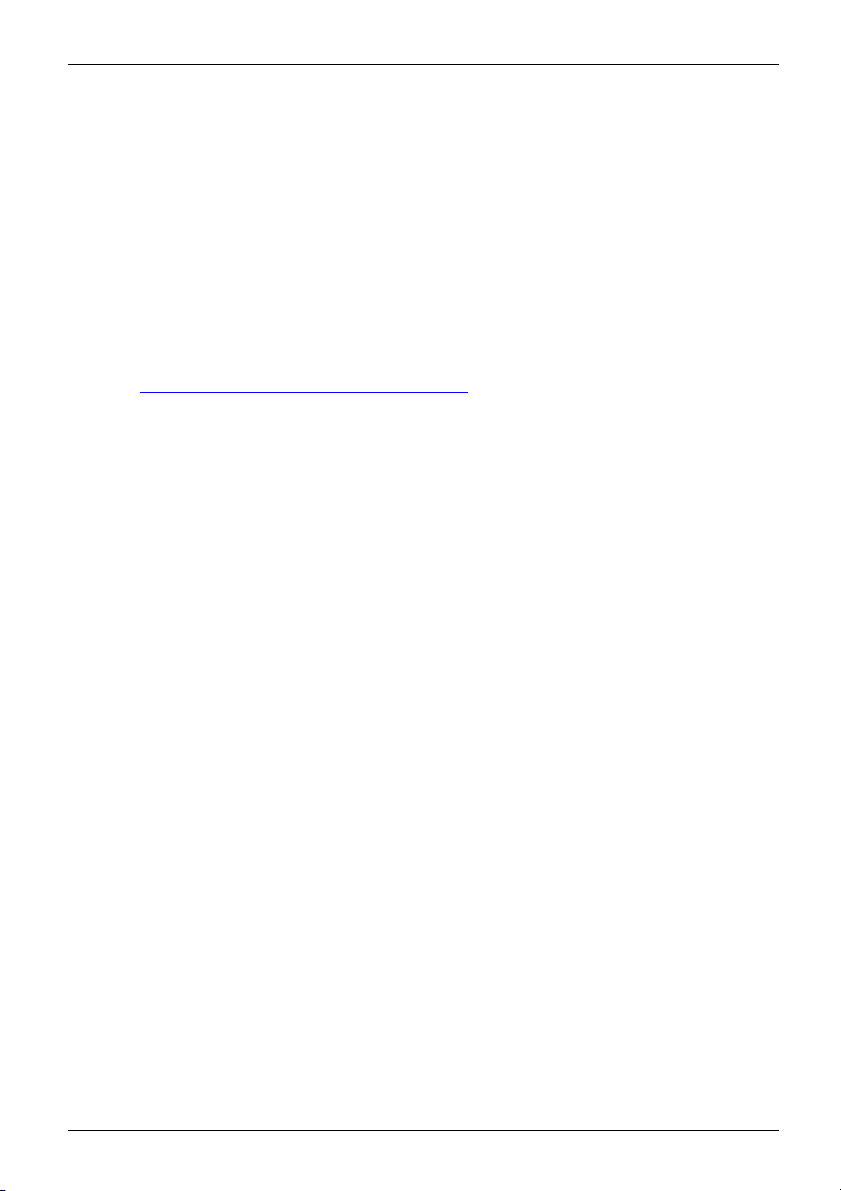
Remarques importantes
Marquage CE
MarquageCESigleCERemarquesCompatibilitéélectromagnétiqueDirectivebassetension
Tel qu’il est livré, cet appareil est conforme aux directives 2004/108/CE "Compatibilité
électromagnétique", 2006/95/CE "Basse tension" et 200 9/125/CE "Eco-conception".
Marquage CE pour appareils avec composants radio
Tel qu’il est livré, cet appareil est conforme à la directive 1999/5/CE du Parlement européen et du
Conseil du 9 mars 1999 sur les équipements radio et les dispositifs de télécommunication ainsi
qu’à la reconnaissance réciproque de conformité.
Le marquage CE applicable à votre appareil figure sur l’étiquette de celui-ci.
Explication : CE nnnn (!) ; nn nn définit le type du marquage CE, le point d’exclamation décrit un
appareil équipé de composants radio.
Vous trouverez des informa tions supplémentaires et les déclarations de conformité sur le site Web
suivant : "
Cet appareil peut être utilisé dans les pays suivants :
Belgique Bulgarie Danemark Allemagne
Estonie Finlande France
Grande-Bretagne
Croatie
Luxembourg Malte Hollande Norvège
Autriche Pologne Portugal Roumanie
Suède Suisse Slovaquie Slovénie
Espagne République
Turquie
Vous trouverez des informations actualisées sur d’éventuelles restrictions de fonctionnement en
vous adressant aux autorités compétentes du pays en question. Si votre pays ne figure pas
dans l’énumération ci-dessus, demandez aux autorités de régulation compétentes si l’utilisation
de ce produit est autorisée dans votre pays.
http://globalsp.ts.fujitsu.com/sites/certificates".
Irlande Islande Italie
Lettonie Liechtenstein Lituanie
tchèque
Hongrie
Grèce
Chypre
Fujitsu 11
Page 16
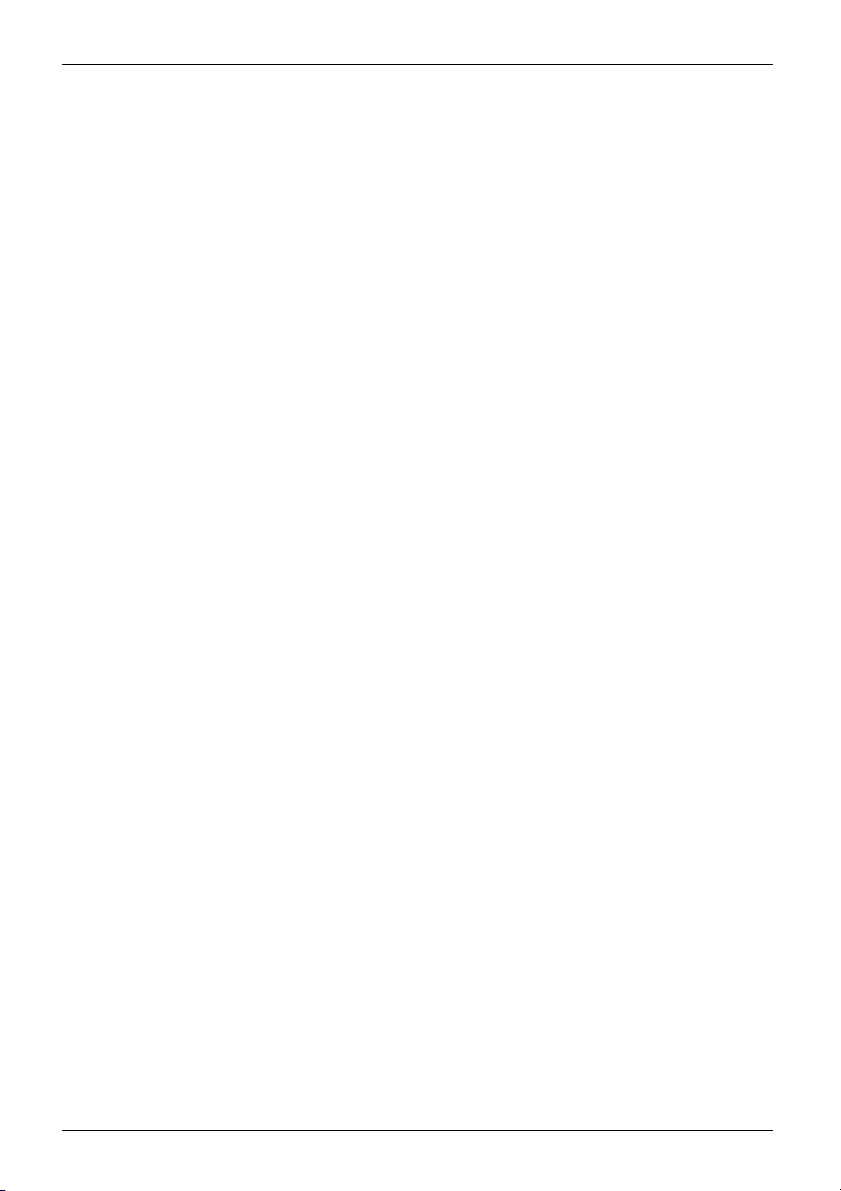
Remarques importantes
FCC Compliance Statement
If the device complies with the FCC regulations, the FCC sign can be found on the type rating plate.
FCC Class B Compliance State
DOC (INDUSTRY CANADA) NOTICES
Notice to Users of Radios and Television:
Cet appareil numérique de classe B respecte la norme canadienne ICES-003.
The following statement applies to the products covered in this manual, unless otherwise speci fied
herein. The statement for other products will appear in the accompanying documentation.
NOTE:
This equipment has been tested and found to comply with the limits for a "Class B" digital
device, pursuant to Part 15 of the FCC rules and meets all requirements of the Canadian
Interference-Causing Equipment Standard ICES-003 for digital apparatus. These limits are
designed to provide reasonable protection against harmful interference in a residential installation.
This equipment generates, uses and can radiate radio frequency energy and, if not installed
and used in strict accordance with the instructions, may cause harmful interference to radio
communications. However, there is no guarantee that interference will not occur in a particular
installation. If this equipment does cau se harmful interference to radio or television reception,
which can be determined by turning the equipment off and on, the user is encouraged to
try to correct the interference by one or more of the following measures:
• Reorient or relocate the receiving antenna.
• Increase the s
• Connect the equipment into an outlet on a circuit different from that to
which the receiver is connected.
• Consult the d
Fujitsu is not responsible for any radio or television interference caused by unauthorized
modifications of this equipment or the substitution or attachment of connecting cables and
equipment other than those specified by Fujitsu. The correction of interferences caused by such
unauthorized modification, substitution or attachment will be the responsibility of the user.
The use of shielded I/O cables is required when connecting this equipment to any and all optional
peripheral or host devices. Failure to do so may violate FCC and ICES rules.
eparation between equipment and the receiver.
ealer or an experienced radio/TV technician for help.
ment
12 Fujitsu
Page 17
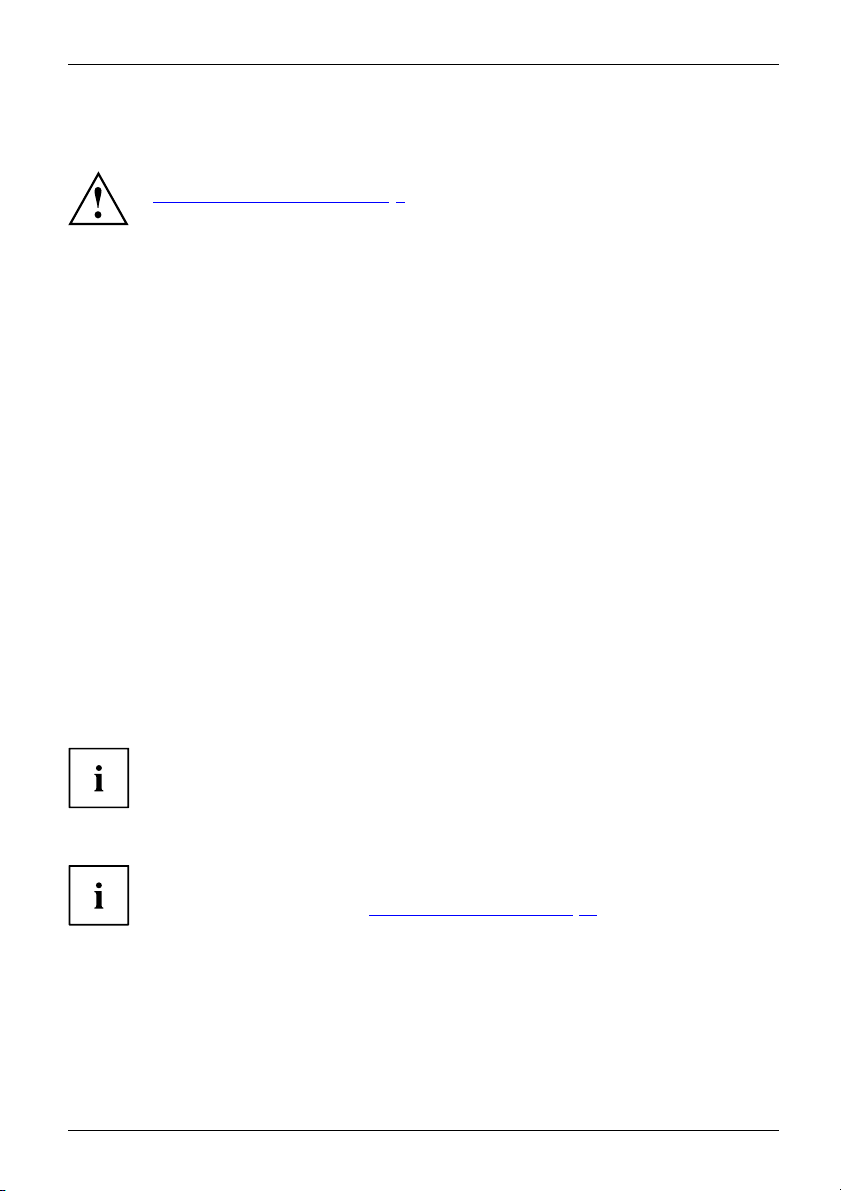
Mise en service
Mise en service
Miseenservice
Déballage et contrôle du contenu de la livraison
Nous vous conseillons de
pour un éventuel transp
EmballageContenudelalivraisonEmballage
► Déballez les différent
► Vérifiez si le contenu de l’emballage présente des dommages a pparents dus au transport.
► Vérifiez si la livraiso
► Si vous constatez des dommages dus au transport ou des divergences e ntre
Etapes de la première mise en service
Premièremiseenservice,aperçuPremièremiseenservice
Pour mettre votre
• Choisir un empl
• Branchez les périphériques tels que souris, clavier et moniteur.
• Contrôler la t
• Mise s ous tension de l’appareil
Vous trouver
service dans
Respectez les consignes de sécurité données dans le chapitre
Remarques importantes", Page 9.
"
ne pas jeter l’emballage d’origine. Conservez-le
ort ultérieur.
séléments.
n correspond aux données figurant sur le bon de livraison.
le contenu de l’emballage et le bon de livraison, nous vous prions d’en
informer immédiatement votre point de vente.
nouvel appareil en service la première fois, seules quelques opérations suffisent :
acement pour l’appareil et installer l’appareil
ension nominale et brancher l’appareil sur le circuit électrique
ez plus d’informations sur les différentes phases de la mise en
les chapitres suivants.
Périphériq
Lecteurs et cartes
Fujitsu 13
ues
Si vous ave
raccordez
comment ra
Si vous avez reçu des lecteurs ou des cartes avec votre appareil, montez-les
seulement après la première installation. Le monta ge des lecteurs et des cartes
est expliqué dans le chapitre "
z reçu avec votre appareil des périphériques (p. ex. u ne imprimante),
-les seulement après avoir procédé à la première installation. Pour savoir
ccorder ces périphériques, reportez-vous aux sections suivantes.
Extensions système", Page 34.
Page 18
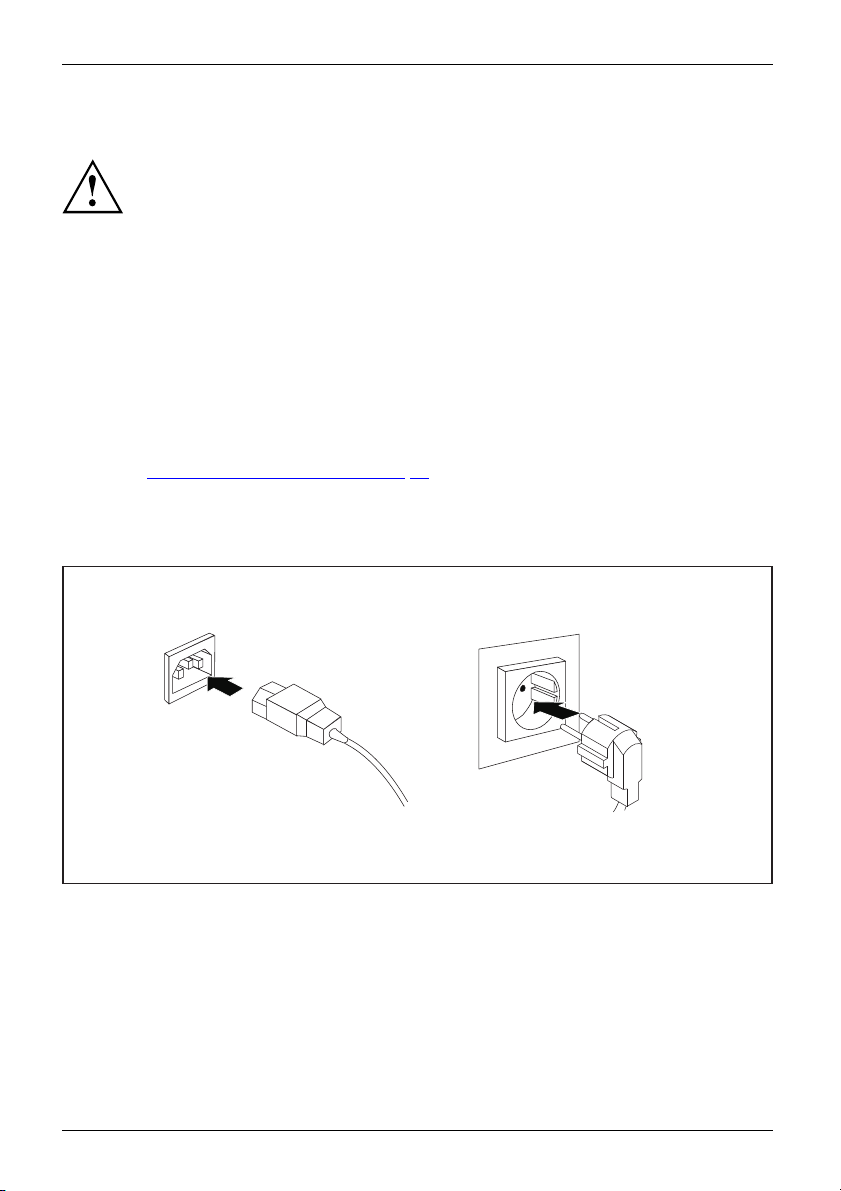
Mise en service
Mise en place du périphérique
PostedetravailécranErgonomiqueAppareil
Lors de la mise en place de l’appareil, tenez compte des recommandations et des
consignes de sécurité données dans le manuel "Sécurité/règles".
Nous vous conseillons de poser l’appareil sur un support antidérapant.
Certains vernis et revêtements de surface utilisés sur les meubles pourraient
être endommagés par les pieds en caoutchouc.
Selon l’emplacement de votre appareil, des vibrations et des bruits dérangeants p euve nt
apparaître. Pour y remédier, il est conseillé de tenir les panneaux latéraux sans ouïes
d’aération à une distance d’au moins 10 mm / 0,39 inch des autres appareils ou objets.
Les ouïes de ventilation de l’écran et de l’appareil ne doivent pas être
obstruées afin d’éviter toute surchauffe.
Devant les ouïes de ventilation, une distance minimale de 200 mm / 7,87 inch
doit être maintenue entre l’appareil et un autre objet.
Eviter de superposer plusieurs appareils.
Ne pas soumettre l’appareil à des conditions ambiantes extrêmes (voir
Caractéristiques techniques", Page 57, section"Conditions ambiantes"). Protéger
"
l’appareil de la poussière, de l’humidité et de la chaleur.
Branchement de l’appareil sur le secteur
eur
Adaptateursect
1
2
► Branchez l’appareil sur le secteur (1).
► Ra cco
rdez la fiche secteur à une prise secteur avec protection par mise à la terre (2).
14 Fujitsu
Page 19
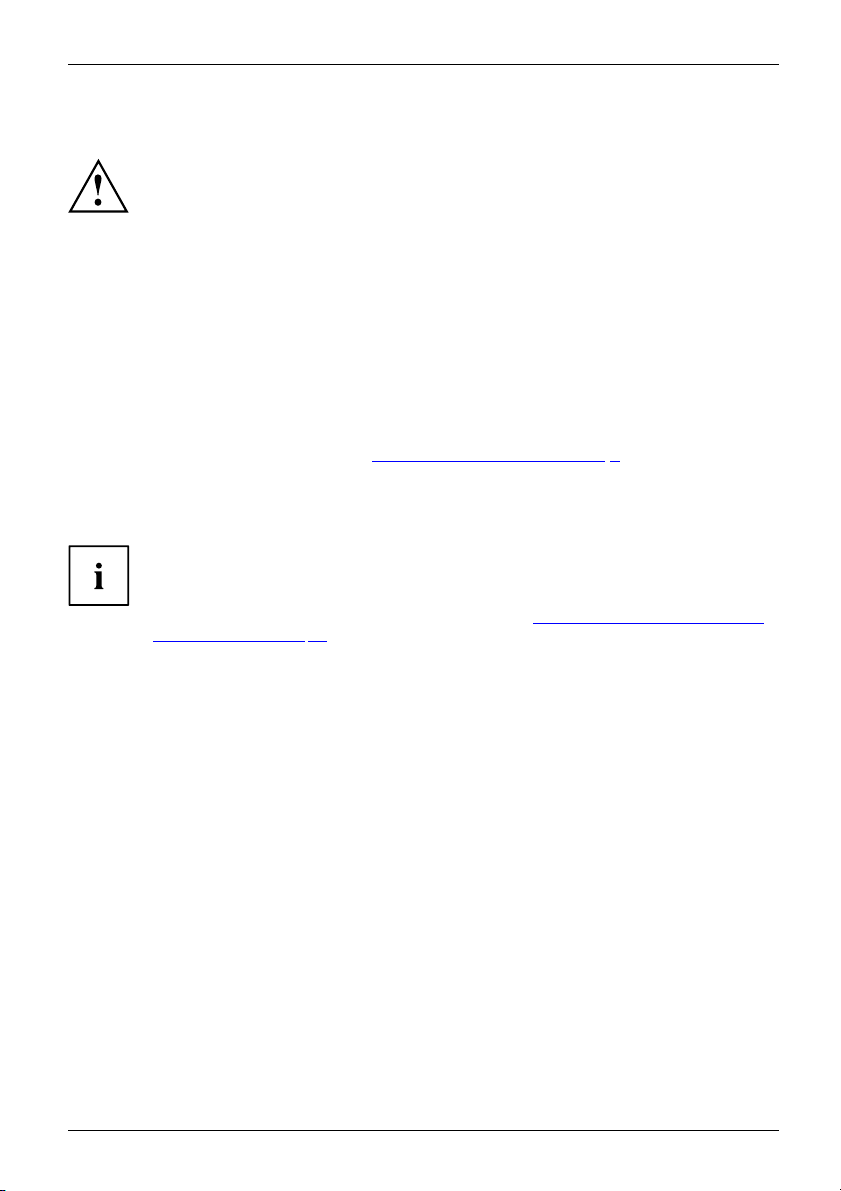
Mise en service
Raccordement de périphériques
Lisez la documentation relative au périphérique avant de le brancher.
A l’exception des périphériques USB, il est impératif de retirer les fiches
secteur lorsque vous branchez des périphériques !
Evitez de brancher ou de débrancher des câbles par temps d’orage.
Lorsque vous débra nche z un câble, tenez-le toujours par sa fiche.
Ne tirez jamais sur le câble !
Lorsque vous branchez ou débranchez des câbles, respectez l’ordre indiqué ci-dessous.
Branchement des câbles
► Mettez hors tension tous les appareils concernés.
CâbleRaccordement
► Débranchez les fiches secteur de tous les appareils concernés des prises avec terre de protection.
► Branchez tous les câbles sur l’appareil et sur les périphériques. Respectez impérativement
les consignes de sécurité du chapitre "
► Enfichez tous les c âbles de transmission de données dans les dispositifs de connexion
prévus sur les réseaux de transmission de données/télécommunications.
► Enfichez toutes les fiches secteur dans les prises avec terre de protection.
Les pé riphériques USB supportent le branche m ent à chaud (hot-plug). Par
conséquent, les câbles des périphériques USB peuvent être branchés et
débranchés sans qu’il soit nécessaire d’éteindre l’appareil.
Vous trouverez d’autres informations dans la section "
les ports USB", Page 19 et dans la documentation fournie avec les périphériques USB.
Remarques importantes", Page 9.
Brancher des périph ériques sur
Débranchement des câbles
► Mettez hors
Débranchement
► Débranchez les fiches secteur de tous les appareils concernés des prises avec terre de protection.
► Débranche
réseaux d
► Débranchez tous les câbles de l’appareil et des équipements périphériques.
Fujitsu 15
tension tous les appareils concernés.
z tous les câbles de transmission de données des prises télécom des
e transmission de données/télécommunications.
Page 20
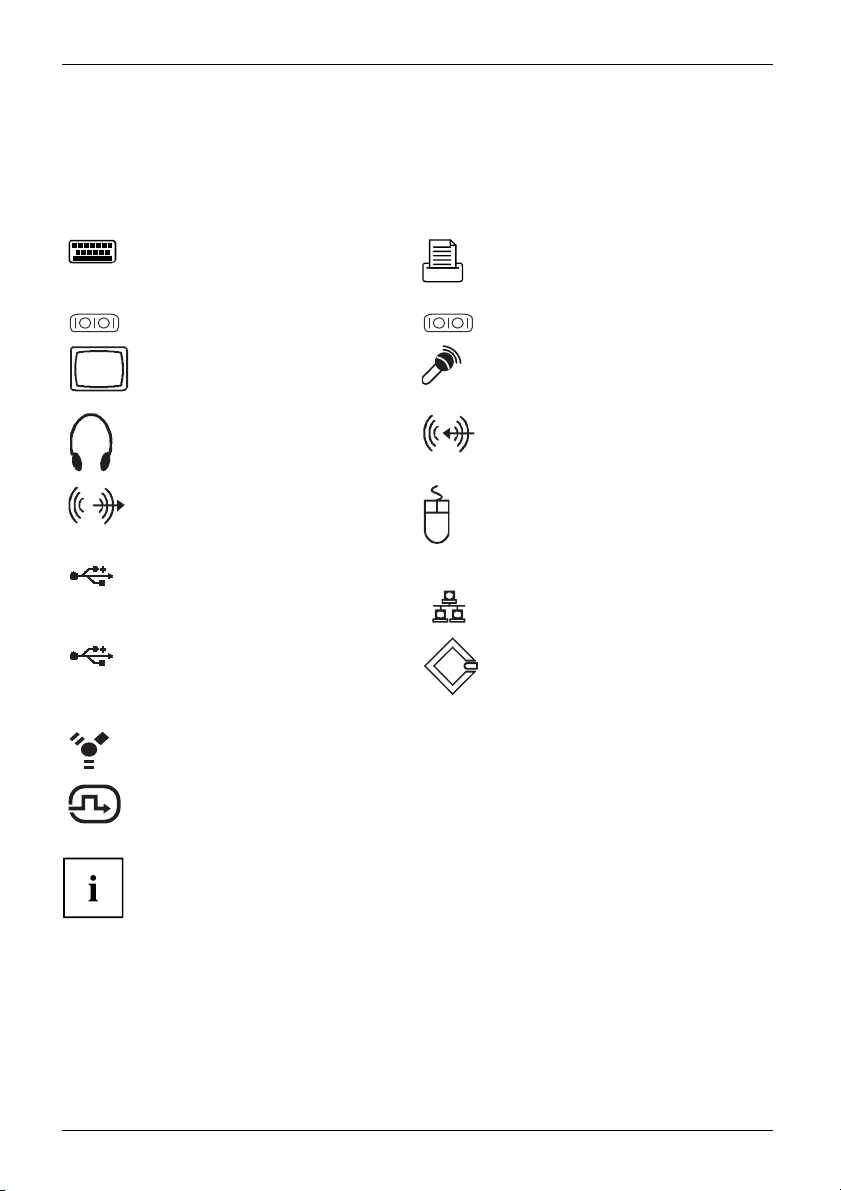
Mise en service
LAN
Ports sur l’appareil
InterfacesPériphériquesAppareil
Les ports se trouvent à l’avant et à l’arrière de l’appareil. Les ports disponibles sur votre
appareil dépendent de la configuration choisie. Les ports standard sont identifiés par les
symboles suivants ou d’autres symboles similaires. Vous trouverez des indications plus
précises sur la position des ports dans le manuel de la carte mère.
Port clavier PS/2, violet
Portclavier
1
Interface série 1, turquoise
Interfacesérie
2
Interface parallèle/imprimante
(en option)
InterfaceparallèleImprimante
Interface série 2, turquoise
Interfacesérie
1394
Port moniteur VGA, bleu
Portécran
Ecouteurs, vert clair (face arrière
de l’appareil) ou noir (face avant
de l’appareil)
Ecouteurs
Sortie audio (Line out), vert clair
SortieaudioLineout
USB 2.0 - Universal Serial Bus,
noir
UniversalSerialBus
USB 3.0 - Universal Serial Bus,
bleu
UniversalSerialBus
Port microphone, rose (face
arrière de l’appareil) ou noir
(face avant de l’appareil)
Portmicrophone
Entrée audio (Line in), bleu ciel
EntréeaudioLinein
Port souris PS/2, vert
PortsourisPortsourisPS/2
Port LAN
PortLAN
Port SCSI
Port FireWire DP DisplayPort
Port moniteur DVI-I
Certains périphériques connectés nécessitent l’installation et l’aménagement de
logiciels spécifiques (par exemple, le programme pilote) (voir les documentations
sur le périphérique e t sur le système d’exploitation).
16 Fujitsu
Page 21

Mise en service
Branchement de l’écran
Au besoin, vous pouvez utiliser les ports moniteurs d e la carte mère (1) ou d’une carte graphiq ue
optionnelle dans l’un des logements de carte (2) pour raccorder un écran à votre appareil.
1
2
1 = Ports moniteur de la carte mère 2 = Ports moniteur de la carte graphique
► Préparez l
(p. ex . bra
’écran comme indiqué dans le manuel d’utilisation de l’écran
nchement de câbles).
► Enfichez le câble de données dans le port écran de votre choix de l’appareil.
► Branche
z le c âble secteur de l’écran sur une prise avec terre de protection.
Brancher la souris
Vous pouvez brancher à votre appareil une souris USB ou une souris PS/2.
SourisBrancher
Brancher la souri s USB
► Raccordez la souris USB à l’un des ports USB de l’appareil.
PortUSBPortUSB
Brancher la souris PS/2
La souris PS/2 n’est reconnue par l’appareil que lorsque vous la raccordez à l’appareil
hors tension et que vous remettez ensuite ce dern ier sous tension.
ttez votre appareil hors tension.
► Me
orsque vous ne branchez pas de souris au port souris PS/2, vous pouvez désactiver le
L
ontrôleur de souris dans le BIOS-Set up et libérer l’IRQ12 pour une autre application.
c
► Branchez la souris PS/2 sur le port souris PS/2 de l’appareil.
SourisPS/2BrancherSourisPS/2
► Remettez votre appareil sous tension.
Fujitsu 17
Page 22

Mise en service
Brancher le clavier
Vous pouvez brancher à votre appareil un clavier USB ou un clavier PS/2.
ClavierBrancher
Brancher le clavier USB
Utilisez uniquement le câble du clavier fourni.
PortUSBBrancher
► Branchez la fiche rectangulaire du câble du clavier dans la prise rectangulaire située
sur la face inférieure ou sur la face arrière du clavier.
► Branchez la fiche USB rectangulaire et plate du câble de clavier dans un port USB de l’appareil.
PortUSB
Brancher le clavier PS/2
Utilisez uniquement le câble du clavier fourni.
BrancherleclavierPS/2Brancher
► Mettez votre appareil hors tension.
► Branchez la fiche rectangulaire du câble du clavier dans la prise rectangulaire située
► Branchez la fiche ronde du câble du clavier sur le port clavier de l’appareil.
► Remettez votre ap pareil sous te n sion.
Le clavier PS/2 n’est recon nu par l’appareil que lorsque vous le raccordez à l’appareil
hors tension et que vous remettez ensuite ce dernier sous tension.
sur la face inférieure ou sur la face arrière du clavier.
Clavier
18 Fujitsu
Page 23

Raccorder des périphériques au port parallèle (en option) ou au port série
Interfaceparal lèleInterfacesérieInterfaceparallè leInterfacesériePériphériquesAppareils
Vous pouvez raccorder des périphériques (p. ex. une imprimante ou un modem)
au port parallèle et au port série.
► Raccordez le câble de données au périphérique.
► Selon l’appareil, connect
ez le câble de données au port parallèle ou au port série.
Mise en service
Vous trouverez une descri
l’interface correspond
Réglages des interface
Interfaceparal lèleInterfacesérie
ption précise du raccordement du périphérique à
ante dans la documentation du périphérique.
s
Vous pouvez modifier les réglages des interfaces (p. ex. adresse,
interruption) dans le BIOS-Setup.
Pilotes
PilotePilote
Les appareils que vous raccordez au port parallèle ou a u port série requièrent des
pilotes. Plusieurs pilotes sont déjà contenus dans votre système d’exploitation.
Si un pilote requis manque , installez-le. Des pilotes à jour sont le plus souvent
disponibles sur Internet ou fournis sur un support d’information.
Brancher des périphériques sur les ports USB
AppareilsUSBPortUSBPériphériquesAppareils
Vous pouvez branch er sur les ports USB un grand nombre de périphériques (p.
ex. imprimante, scanner, modem ou clavier).
Les pé riphériques USB supportent le branche m ent à chaud (hot-plug). Par
conséquent, les câbles des périphériques USB peuvent être branchés et
débranchés sans qu’il soit nécessaire d’éteindre l’appareil.
Vous trouverez d’autres informations dans la documentation fournie
avec les périphériques USB.
► Branchez le câble de données sur le périphérique.
► Raccordez le câble de données à l’un des ports USB de l’appareil.
Pilotes
Les périphériques USB que vous branchez sur les différents ports USB n’ont
en général pas besoin d’un pilote propre puisque le logiciel nécessaire est déjà
intégré au système d’exploitation. L orsque le périphérique a besoin de son
propre logiciel, suivez les directives du manuel d u fabricant.
Afin de garantir la transmission par USB 2.0, le câble reliant le périphérique USB au
port USB de votre appareil ne doit pas mesurer plus de 3 m de long.
Fujitsu 19
Page 24

Mise en service
Première mise sous tension : le logiciel est installé
InstallationLogicielInstallation
Dès que l’installation commence, vous ne pouvez plus mettre l’appareil hors
tension, jusqu’à ce que l’installation soit terminée !
Pendant l’installation, vous pouvez redémarrer l’appareil uniquement
si le système vous y invite !
A défaut, l’installation ne s’effectue pas correctement et le contenu du
disque dur est à restaurer intégralement.
Si l’appareil est intég
et aux protocoles de rés
Pour toute question à c
Le logiciel fourni est
tension de l’apparei
car elle ne doit pas ê
Pendant l’install
numéro de licence
Mise sous tension de l’appareil et de l’écran
AppareilEcran
► Mettez votre
► Mettez l’appareil sous tension. Suivez pour cela les c onsignes suivantes.
Mise sous te
ation, vous pouvez avoir besoin du numéro de licence de Windows. Le
figure sur l’étiquette apposée sur votre appareil.
Les ouïes de ventilation de l’écran et de l’appareil ne doivent pas être obstruées a fin
d’éviter toute surchauffe, voir "
écran sous tension (voir le manuel d’utilisation de l’écran).
nsion de l’appareil
ré à un réseau , les données relatives aux utilisateurs, au serveur
eau sont indispensables lors de l’installation du logiciel.
e sujet, adressez-vous à votre administrateur réseau.
installé et configuré lors de la première mise sous
l. Prévoyez un certain temps pour cette opération
tre interrompue.
Mise en place du p ériphérique", Page 14.
► Appuyez sur l’interrupteur Marche/Arrêt sur la face avant de l’appareil.
L’interrupteur Marche/Arrêt et la barre d’éclairage s’allument en blanc et l’appareil démarre.
20 Fujitsu
Page 25

Installation du logiciel
► Pendant l’installation, suivez les indications données à l’écran.
LogicielInstallation
► En cas d’ambiguïtés concernant les données à saisir, consultez l’aide
de votre système d’exploitation.
Vous trouverez de plus amples informations sur le système ainsi que sur les
pilotes, les utilitaires et les mises à jour sur le DVD "Drivers & Utilities" et sur
Internet à l’adresse "
Vous trouverez des informations et de l’aide concernant les fonctions du système
d’exploitation Windows sur Internet à l’adresse "
http://www.fujitsu.com/fts/support".
http://windows.microsoft.com".
Mise en service
Fujitsu 21
Page 26

Utilisation
Utilisation
Mise sous tension de l’appareil
► Le cas échéant, mettez l’écran sous te nsion (voir le manuel d’utilisation de l’écran).
AppareilEcran
► Mettez l’appareil sous tens
face arrière de l’apparei
► Appuyez sur l’interrupteur Marche/Arrêt sur la face avant de l’appareil.
Le voyant Marche s’allum
Mise hors tension de l’appareil
► Quittez le système d’exploitation correctement. Sur Windows : dans le menu
Démarrer à l’aide de la fonction Arrêter.
AppareilEcran
ou
► Appuyez brièvemen
► Si le système d’exploitation ne bascule pas autom atiquement l’appare il en mode d’économie
d’énergie ou ne le met pas hors tension, appuyez sur l’interrupteur Marche/Arrêt jusqu’à ce
que l’appareil soit m is hors tension. Ceci peut entraîner une perte de données !
Lorsque l’appare
L’interrupteu
séparation com
il est hors tension, il consomme un minimum d’énergie.
ion en appuyant sur l’interrupteur principal sur la
l (le cas échéant).
e et l’appareil démarre.
t sur l’interrupteur Marche/Arrêt.
r Marche/Arrêt n’isole pas l’appareil de la tension de secteur. Pour une
plète, vous devez débranch er la fiche secteur de la prise de courant.
► Le cas échéant, mettez l’écran hors tension (voir le manuel d’utilisation de l’écran).
22 Fujitsu
Page 27

Utilisation
Voyants de l’appareil
Les voyants sont situés sur la face avant du boîtier. Le nombre de voyants disponibles
sur votre appareil dépend de la configuration que vous avez choisie.
1
2
3
4
Voyant Description
N°
1 Voyants de lecteur
2 Voyant pour
composants en
par ex. lecte
à puce
3 Voyant marc
4 Voyant disque dur Le voyant s’allume en bleu pendant l’accès au lecteur de disque
option,
ur de cartes
he
Le voyant s’allu
de l’appareil.
allumé.
Le voyant s’al
par ex. le lect
Remarque : E
pas être mi
l’équipem
entraîner
• Le voyant
L’ordinateur est sous tension.
• Le voyan
L’ordinateur est en mode économie d’énergie. Lorsque vous
actionnez l’interrupteur Marche/Arrêt, l’ordinateur d émarre ou
repasse dans le mode dans lequel il fonctionnait avant de
basculer en mode économie d’énergie.
•Levoy
L’appareil est hors tension (coupé de l’alimentation secteur). Si
l’appareil est opérationnel, vous pouvez le mettre sous tension
avec l’interrupteur Marche/Arrêt.
dur intégré.
me lors de l’accès au lecteur de CD-ROM ou DVD
Ne pas retirer le CD/DVD tant que le voyant est
lume pendant un accès aux composants en option,
eur de cartes à puce.
n mode économie d’énergie, l’ordinateur ne doit
s hors tension pa r l’interrupteur principal (selon
ent) ou débranché de l’alimentation secteur car cela peut
une perte de données.
est allumé en blanc :
t clignote en blanc (selon modèle) :
ant n’est pas allumé :
Fujitsu 23
Page 28

Utilisation
Clavier
ClavierClavierClavierClavierClavierTouch esfléchéesClavieralphanumériqueTo uches fléchéesTouchesTo uches defon ctionPavénumériqueClaviernumérique
Pendant le fonctionnement, un voyant supplémentaire est allumé au-dessus des
ports USB et Audio sur la face avant de l’unité centrale.
Le clavier reproduit ici est un exemple et peut être différent du
modèle de clavier que vous utilisez.
1 2
345
1 = Touches de fonction
2 = Interrupteur Marche/Arrêt (en option)
4=Touchesfléchées
5 = Clavier numérique (pavé numérique)
3 = Clavier alphanumérique
24 Fujitsu
Page 29

Utilisation
Touches et combinaisons de touches importantes
TouchesCombinaisonsdetouches
La description de s touches et combinaiso ns de touches suivantes s’applique aux systèmes
d’exploitation Microsoft. Vous trouverez plus d’informations sur les touches et les
combinaisons de touches dans la documentation du logiciel utilisé.
Touche/combinaison
de touches Description
InterrupteurMarche/ArrêtTouche
Interrupteur Marche/Arrêt (en option)
En fonction du réglage dans le Setup du BIOS, cet interrupteur permet
de mettre l’appareil soit sous tension, soit hors tension, soit sous et
hors tension. Avec certains systèmes d’exploitation, vous pouvez régler
d’autres fonctions de l’interrupteur Marche/Arrêt dans le Panneau de
configuration.
Sur certains claviers, l’interrupteur Marche/Arrêt peut uniquement
s’utiliser avec ACPI (Advanced Configuration and Power Management
Interface). Sinon, l’interrupteur n’a aucune fonction. La carte mère doit
supporter cette fonction.
TouchesTouchesTouches
Tou c he Ent r ée
valide la sélection. La touche Entrée est également appelée "Enter" ou
"Return" (Retour).
Touches
Touche Windows (selon l’appareil : variante 1)
appelle le menu Démarrer de Windows.
Touches
Touche Menu (selon l’appareil : variante 1)
appelle le menu de l’objet sélectionné (Windows).
Touches
Touche Windows (selon l’appareil : variante 2)
bascule e ntre l’écran de démarrage et la dernière application utilisée.
Touches
Touche Menu (selon l’appareil : variante 2)
appelle le menu de l’application active.
TouchesTouches
Touche Maju scules
permet l’écriture en lettres capitales et des caractères figurant en haut
des to uch es. La touche Majuscules est également appelée "Shift".
Touches
Touche Alt Gr (selon les pays)
permet l’écriture du caractère indiqué en bas à droite de la touche (par
0
exemple @ sur la touche
).
Fujitsu 25
Page 30

Utilisation
Touche/combinaison
de touches Description
Touches
Tou c he Num
fait basculer le clavier numér
"Num" s ’allume) et le niveau d
Si l’indicateur "Num" est all
fonctions de calcul à l’aide
Si l’indicateur "Num" est
qui sont indiquées au bas d
TouchesTouchesTouchesTouches
ique entre le niveau numérique (l’indicateur
’édition (l’indicateur "Num" est éteint).
umé, vous pouvez utiliser les chiffres et les
du clavier numérique.
éteint, vous pouvez utiliser les fonctions d’édition
es t ouch es du clavier numérique.
Tou c he Ctr l
Ctrl
introduit les combinaisons de touches. La touche
appelée "Strg", "Control" ou "Touche Commande".
Ctrl+Alt+SupprStrg+Alt+Suppr(Ctrl+Alt+Del)TouchesCombinaisonsdetouches
Ctrl
est également
Sécurité de Windows/Gestionnaire des tâches
AltCtrl
++
Del
Cette combinaison de touches permet d’afficher la fenêtre Sécurité de
Windows/Gestionnaire des tâches.
Réglages dans le BIOS-Setup
BIOS-SetupRéglage systèmeBIOS-SetupBIOS-SetupSetupduBIOSSetup
Dans le BIOS-Setup, vous pouvez configurer les fonctions système et la con figuration matérielle
de l’appareil. A la livraison, les entrées standard sont actives (voir le manuel "BIOS-Setup" ou le
manuel de la carte mère). Vous pouvez adapter ces réglages à vo s exigences dans le BIOS-Setup.
Protection d
ProtectiondesdroitsdepropriétéProtection desdonnéesProtection,propriétéetdonnée s
es droits de propriété et des données
Les fonctions logicielles et le verrouillage mécanique sont autant de possibilités dont
vous disposez pour protéger votre appareil et vos données personnelles contre tout
accès non autorisé. Ces possibilités peuvent être combinées.
Selonlaconfiguration de votre appareil, il est possible que vous constatiez de
légères différences par rapport aux illustrations suivantes.
26 Fujitsu
Page 31

Protection antivol et plombage
AppareilAppareilBoîtierPlomberProtectionantivolKensingtonLockChaîne
1
2
1 = Trous pour cadenas 2 = Dispositif pour Security Lock
Protection antivol
Vous pouvez protéger votre appareil contre le vol
• au moyen des trous (1), d’un cadenas et d’une chaîne que vous aurez
préalablement reliée à un objet fixe.
• au moyen du dispositif pour Security Lock (2) et d’un Kensington MicroSaver.
Lisez le manuel de votre Security Lock.
Utilisation
Plomber
Pour empêcher l’ouverture du boîtier par une personne non a utorisée, vous pouvez le plomber. Faites
passer la chaînette de plombage à travers les trous (1) et fermez la chaînette à l’aide du plomb.
Fujitsu 27
Page 32

Utilisation
Verrouillage mécanique du boîtier (en option)
VerrouillagemécaniqueduboîtierVerrouillagemécaniqueSerrureSerrureduboîtier
La serrure de verrouillage vous permet de verrouiller le boîtier mécaniquement a fin d’empêcher
toute personne non autorisée d’ouvrir l’ordinateur. Les clés sont placées à l’arrière de l’appareil.
A côté de la serrure de boîtier, un cadenas ouvert et un cadenas fermé sont représentés.
• Clé tournée vers le cadenas fermé : L’appareil est verrouillé.
• Clé tournée vers le cadenas ouvert : L’appareil n’est pas verrouillé.
Verrouillage
► Tournez la clé vers le cadenas fermé.
Déverrouil
► Tournez la clé vers le cadenas ouvert.
28 Fujitsu
du boîtier
lage du boîtier
Page 33

Utilisation
Fonctions de sécurité du BIOS-Setup
FonctionsdesécuritéFonctionsdesécu rité
Dans le BIOS-Setup, le menu Security vous propose différentes possibilités pour protéger votre
système et vos données personnelles contre un accès non autorisé, par exemple :
• Empêcher un appel non autorisé du BIOS-Setup
• Empêcher un accès non autorisé au système
• Empêcher l’accès non autorisé aux réglages des cartes avec BIOS
• Permettre l’affichage d’un avertissement en cas de présence d’un virus
• Protéger le BIOS-Setup contre l’écrasement
• Protéger l’appareil contre une mise sous tension par un périphérique
Ces possibilités p euvent être combinées.
Vous trouverez dans le manuel de la carte mère ou dans le manuel "BIOS-Setup"
une description détaillée d u menu Security et des explications vous permettant de
savoir comment attribuer des mots de passe.
Autorisation d’accès à l’aide d’une SmartCard
FonctionsdesécuritéAutorisationd’accès, SmartCard
Sur les systèmes éq
aux utilisateurs q
uipés d’un lecteur de Sma rtCard, l’accès au système peut être limité
ui possèdent une SmartCard correspondante.
Utilisation du lecteur de cartes à puce (en option )
Son utilisation est interdite à Taïwan.
► Raccordez le lecteur externe de SmartCard à votre système comme dé crit dans
le manuel fourni avec le lecteur de SmartCard.
Après la mis
Fujitsu 29
e sous tension du système, vous serez invité à introduire votre SmartCard.
Page 34

Analyse des problèmes et conseils
Analyse des problèmes et conse
Si vous débranchez ou branchez des câbles, observez les instructions données dans
le manuel "Sécurité/règles" et dans le chapitre "
En cas de problèmes, essa
décrites dans les docum
• dans ce chapitre
• dans la documentation des appareils branchés
• dans l’aide des différ
• dans la documentation du système d’exploitation utilisé.
yez de les résoudre conformément aux mesures
ents suivants :
ents programmes
Mise en service", Page 13.
ils
Aide en cas de problème
En cas de problème
► Notez le numéro d
surlaplaquesig
► Pour obtenir une aide supplémentaire, contactez le Service Desk compétent
pour votre pays (reportez-vous à la liste des Service Desks ou rendez-vous sur
le site "
http://support.ts.fujitsu.com/contact/servicedesk"). Gardez à disposition le
numéro de série/d’identification de v otre système.
que vous n’êtes pas en mesure de résoudre vous-même sur votre ordinateur :
’identification de votre appareil. Vous trouverez le numéro d’identification
nalétique sur le dos, le dessous ou le dessus du boîtier.
Analyse des problèmes
Après la mise sous tension, le voyant Marche ne s’allume pas
Cause Solution
La tension secteur est défectueuse. ► Vérifiez si le câble secteur est raccordé
Le b loc d’alimentation interne est surchargé.
correctement à l’appareil et à une prise de
courant.
► Débranchez la fiche secteur de l’appareil de
la prise avec terre de protection.
► Patientez environ 3 min.
► Rebranchez la fiche secteur sur une prise
avec terre de protection.
► Mettez l’appareil sous tension.
30 Fujitsu
Page 35

Analyse des problèmes et conseils
Impossible d’éteindre l’appareil avec l’interrupteur Marche/Arrêt
Cause Solution
Panne de système
► Appuyez sur le bouton de marche/arrêt
pendant au moins 4 seconde s, jusqu’à ce
que l’appareil s’éteigne.
Attention : risque de perte
En pareil cas, le système d
s’arrête pas correctemen
d’erreur sont par consé q
prochain démarrage du sy
de vos données !
’exploitation ne
t. Des messages
uent possibles au
stème.
L’écran reste noir
Cause Solution
Le moniteur n’est pas sous tension ► Mettez sous tension l’écran.
L’écran est en mode veille ► Appuyez sur une touche quelconque du
Le réglage de la luminosité est sur sombre ► Réglez la luminosité sur clair. Pour plus de
Le câble secteur n’est pas branché ► Mettez l’appareil et l’écran hors tension.
Le câble de l’écran n’est pas branché ► Mettez l’appareil et l’écran hors tension.
Mauvais réglage du moniteur ► Redémarrez le système.
clavier.
ou
► Désactivez l’écran de veille. Entrez
le cas échéant le mot de passe
correspondant.
détails, voir le manuel d’utilisation de l’écran.
► Vérifiez si le câble secteur de l’écran est
branché correctement sur l’écran et sur une
prise a vec terre de protection ou sur la prise
écran de l’appareil.
► Vérifiez si le câble secteur de l’appareil est
branché correctement sur l’appareil et sur
une prise avec terre de protection.
► Mettez sous tension l’appareil et l’écran.
► Vérifiez si le câble de l’écran est
correctement branché sur l’appareil et sur
l’écran.
► Mettez sous tension l’appareil et l’écran.
F8
► Appuyez sur la touche
système démarre.
► Démarrez le système en mode sans échec.
► Réglez l’écran comme indiqué dans la
documentation relative à votre système
d’exploitation et à votre écran.
pendant que le
Fujitsu 31
Page 36

Analyse des problèmes et conseils
Le pointeur de la souris n’apparaît pas sur l’écran
Cause Solution
La souris n’est pas branchée correctement.
Le contrôleur de la souris n’est pas activé.
► Quittez le système d’exploitation
correctement.
► Mettez l’ap pareil hors tension.
► Vérifiez si le câble de la souris est branché
correctement. Si vous utilisez un adaptateur
ou une rallonge pour le câble de la souris,
vérifiez aussi cette connexion enfichable.
► Mettez l’appareil sous tension.
► Vérifiez dans le BIOS-Set
de la souris est activé (
► Vérifiez si le pilote de souris a été
correctement installé et s’il est présent lors
du lancement du programme d’application.
Vous trouverez de plus amples informations
concernant le pilote de souris dans
les documentat ions de la souris et du
programme d’application.
up si le contrôleur
Enabled).
L’heure et/ou la date indiquée est inexacte
Cause Solution
L’heure et la date sont mal réglées. ► Réglez l’heure et la da te sous votre système
La batterie au lithium est déchargée.
d’exploitation.
ou
► Réglez l’heure ou la date d ans le
BIOS-Setup.
► Si, à plusieurs reprises, l’heure et la date
sont inexactes lorsque vous remettez votre
appareil sous tension, remplacez la batterie
au lithium (voir "
au lithium", Page 56).
Remplacement de la pile
Message d’erreur à l’écran
Vous trouverez les messages d’erreur et leur explication :
• dans le manuel technique de la carte mère
• dans la docu m entation fournie avec les programmes utilisés
32 Fujitsu
Page 37

Analyse des problèmes et conseils
Installation d’un nouveau logi
L’installation de prog rammes ou de pilotes est susceptible d’écraser ou de modifier des
fichiers importants. Pour pouvoir accéder aux fichiers originaux en cas de prob lèmes
survenant après l’installation, nous vous conseillons de réaliser une copie d e sauvegarde
(Backup) du contenu de votre disque dur avant l’installation.
ciel
Restauration du contenu du disque dur
Vous trouverez des instructions de restauration du contenu du disque dur
dans le manuel "Recovery Guide".
Conseils
Sujet Conseil
Manque de ressource
Autres manuels
s système
► Quittez les applications dont vous n’avez
pas besoin.
ou
► Démarrez les appli
différent.
Vous trouverez d’autres manuels au format PDF
sur le DVD "Drivers & U tilities".
cations dans un ordre
Fujitsu 33
Page 38

Extensions système
Extensions système
ExtensionsAppareilExtensionssystèmeComposantsMaintenance
Après en avoir convenu avec la Hotline/le Service Desk, vous pouvez démonter et
remonter vous-même les composants décrits dans ce manuel.
Selon la version de votre appareil, il est possible que vous constatiez de légères
différences par rapport aux illustrations suivantes.
Si d’autre documents sont fournis avec votre appareil, veuillez les lire soigneusement.
Avant de démonter et remonter des composants du système, veuillez observer ce qui suit :
Cet appareil ne doit être réparé que par un personnel spécialisé autorisé. Une ouverture
non autorisée ou une réparation non conforme annule la garantie et peut constituer
un danger considérable pour l’utilisateur (électrocution, risque d’incendie).
Il peut être utile d’imprimer l’une ou l’autre section de ce chapitre car l’appareil doit
être hors tension lors du montage et du démontage d’extensions système.
Pour mo nter ou démonter des extensions système, l’appareil doit être hors
tension et n e pas être en mode d’économie d’énergie.
Avant d’ouvrir l’appareil, débranchez la fiche secteur.
Veillez à ne coincer aucun câble au montage et démontage des c omposants.
En cas d’installation de composants à dégagement de chaleur important,
veillez à ne pas dépasser la température maximale admissible des
composants pendant le fonctionnement.
Unemiseàjou
ou d’une aug
dans l’aid
34 Fujitsu
r du BIOS peut s’avérer nécessaire en vue d’une extension d u système
mentation de capacité m atérielle. Pour de plus amples informations, voir
e du BIO S, voire dans le manuel technique de la carte mère.
Page 39

Extensions système
Remarques relatives aux cartes
Lors du remplacement de cartes ou de composants sur les cartes, manipulez les mécanismes
de verrouillage (ergots et boulons de centrage) avec le plus grand soin.
Il est important de noter que les différents composants de la carte mère peuvent être très
chauds, si l’appareil était encore en marche peu de temps avant.
Pour éviter d’endommager les cartes ou les composants et les circuits qui s’y trouvent,
montez et démontez les cartes avec le plus g rand soin. Veillez à placer les cartes
d’extension en évitant de les introduire de biais.
N’utilisez jamais d’objets pointus (tournevis) comme levier.
Les cartes constituées de composants à risque électrostatique (ESD =
Electrostatic S ensitive Devices) sont signalées par l’étiquette ci-contre.
Lors de la manipulation de cartes ESD, respectez les consignes suivantes :
• Vous devez vous décharger de l’électricité statique (en touchant un objet
relié à la terre, par exemple) avant de manipuler les cartes.
• Les appareils et outils utilisés doivent être dépourvus de toute charge
statique.
• Ne manipulez les cartes qu’en les tenant par le bord ou, s’ils existent, les
points repérés en vert (TouchPoints).
• Evitez de toucher les broches ou les circuits d’une carte.
Fujitsu 35
Page 40

Extensions système
Ouverture du boîtier
BoîtierAppareil
► Mettez l’appareil hors tension. L’appareil ne doit pas être en mode d’économie d’énergie !
Respectez les instructions données dans le c hapitre "Remarques importantes", Page 9.
Débranchez la fiche secteur de la prise de courant.
Ne rebranchez la fiche secteur qu’après avoir refermé le boîtier.
► Retirez les câb les évent
uellement gênants, coincés.
► Appareils avec serrure de boîtier : Ouvrez le boîtier.
► Couchez l’appareil sur
le côté comme illustré.
2
1
► Tirez le verrouillage (1) et tirez le panneau latéral dans le sens de la flèche (2).
36 Fujitsu
Page 41

Extensions système
Fermeture du boîtier
► Insérez le panneau latéral dans les rails de guidage sur la face inférieure du boîtier.
BoîtierAppareil
1
► Agitez le pannea
► Appareils ave c serrure de boîtier : Fermez le boîtier.
► Raccordez les c
u latéral dans le sens de la flèche (1) jusqu’à ce qu’il s’enclenche.
âbles précédemment débranchés.
Présentation des logements et des lecteurs de votre appareil
Le boîtier offre des logements pour plusieurs lecteurs accessibles et non accessibles :
• deux logements pour lecteurs accessibles 5
• deux logements pour composants au format 3
• deux emplacements pour des lecteurs non-accessibles de 3
• un logemen t pour lecteur non accessible 2
On entend par lecteurs accessibles les lecteurs de DVD ou de CD-RO M, par exemple,
dans lesquels on introduit un support de données de l’extérieur. Par lecteurs non
accessibles on entend, par exemple, les lecteurs de disqu e dur.
1
/4pouces
1
/2pouces
1
/2pouces (disque dur)
1
/2pouces (disques durs)
Fujitsu 37
Page 42

Extensions système
Installation et retrait d’un le
1
/4pouces
5
cteur accessible
Mettre en place une plaque de protection pour
1
un lecteur de 5
Pour utiliser la fonction de verrouillage du lecteur accessible de 51/4pouces, vous devez
mettre en place la plaque de protection correspondante s ur le lecteur avant l’installation
de ce dernier dans le boîtier. Procédez comme suit :
► Ouvrez le boîtier (voir chapitre "
► Retirez la plaque de protection de son support dans le sens de la flèche (1).
/4pouces
Ouverture du boîtier", Page 36).
1
► Engagez la plaque de protection
dans le lect eur (1).
1
38 Fujitsu
Page 43

Extensions système
Montage d’un lecteur accessible
► Ou vrez le boîtier (voir "Ouverture du boîtier", Page 36).
► Si vous souhaitez monter le lecteur dans le logement supérieur, mais que vous
avez déjà monté un cache (en option), démontez-le.
ou
► Si vous souhaitez monter le lecteur dans le logement inférieur, mais que vous
avez déjà monté un cache (en option), démontez-le.
► Sortez le cache métallique pré-perforé du logement de lecteur.
► Mettez en place la plaque de protection pour le lecteur de 5
place une plaque de protection pour un lecteur de 51/4pouces", Page 38).
Ne jetez pas le cache. Lorsque vous démonterez le lecteur, vous devrez replacer
le cache pour des raisons liées au re froidissement et à la protection incendie
Démontage d’un lecteur accessible", Page 40).
(voir "
1
/4pouces (voir "Mettre en
1
► Poussez le lecteur accessible à l’intérieur du boîtier jusqu’à ce qu’il
s’enclenche en émettant un déclic (1).
► Branchez les câbles sur le lecteur. Respectez la polarité.
► Refermez le boîtier (voir "
Le cas échéant, vous devez adapter l’entrée pour le lecteur d ans le BIOS-Setup.
Fujitsu 39
Fermeture du boîtier", Page 37).
Page 44

Extensions système
Démontage d’un lecteur accessible
► Ouvrez le boîtier (voir "Ouverture d u boîtier", Page 36).
► Débranchez les câbles qui sont branchés sur le lecteur.
► Poussez le verrouillage dans le sens de la flèche (1).
► Retirez le lecteur dans le sens de la flèche (2) du boîtier.
► Retirez la plaque de protection du lecteur (1).
1
1
2
1
► Engagez la plaque de protection du lecteur dans le sens de la flèche (1) dans le support.
► Le cas é
► Si vous ne montez pas de nouveau lecteur, remettez en place le cache (optionnel)
déposé précédemment à de s fins de refroidissement et de protection incendie et de
manière à éviter la pénétration de corps étrangers dans le boîtier.
► Refe
40 Fujitsu
chéant, procédez aux réglages requis sur les autres lecteurs.
rmez le boîtier (voir "
Fermeture du boîtier", Page 37).
Page 45

Extensions système
Le cas échéant, vous devez adapter l’entrée pour le lecteur d ans le BIOS-Setup.
Installation et retrait du lecteur de cartes à puce
et/ou du module WLAN (en opt
Le logement pour lecteurs 3½ pouces peut accueillir un lecteur de cartes à puce et/ou un
module WLAN pour Wireless LAN (réseau local sans fil) et/ou un lecteur de cartes mémoire (voir
Installation et retrait du lecteur de cartes mémoire (option, 3½ pouces, multicarte)", Page 46).
"
Le lecteur de cartes à puce et le module WLAN peuvent être montés ensemble
dans un support de modules (en option). Si vous avez commandé un système
avec module WLAN et lecteur de cartes à puce, le support de modules, le lecteur
de cartes à puce et le module WLAN sont déjà installés à la livraison.
Vous pouvez cependant ne monter qu’une seule des deux cartes. Le module
WLAN s’installe dans l’emplacement inférieur et le lecteur de cartes à puce
dans l’emplacement supérieur du support. Si vous souhaitez monter ensemble
un lecteur de carte à puce et un module WLAN, commencez par le module
WLAN. Procédez dans l’ordre inverse pour le démontage.
Si vous command é une unité centrale sans module WLAN ou lecteur de cartes
à puce, un cache est logé à la place du support de modules.
ion, 3½ pouces)
Démonter un sup
• Condition préalable : Le boîtier est ouvert (voir "Ouverture du boîtier", Page 36).
► Débranchez le
► Ote z l
► Poussez le support de module dans le sens de la flèche (2) hors du boîtier.
Fujitsu 41
s câbles qui sont branchés sur le support de module.
es vis (1) du support de module.
port de module
1
1
2
Page 46

Extensions système
Fixation du module WLAN sur le support de modules
► Engagez le module WLAN, côté composant
2
2
a
1
a
vers le bas, dans le sens de la flèche (1)
dans les guides du support de modules (a).
► Fixez le module WLAN à l’aide des vis (2).
Fixation du lecteur de cartes à puce sur le support de modules
► Insérez le lecteur de cartes à puce,
2
2
a
côté comp osants vers le bas, dans le
sens de la flèche (1) dans le guide du
support de modules (a).
► Fixez le lecteur de SmartCard à
l’aide des vis (2).
1
a
42 Fujitsu
Page 47

Extensions système
Monter un support de module avec un lecteur de SmartCard et/ou un module WLAN
2
2
1
► Poussez le support de module dans le sens de la flèche (1) dans le boîtier.
► Fixez le support de module à l’aide des vis (2).
► Branchez les câbles sur les cartes et la carte mère. Respectez la polarité.
► Refermez le boîtier (voir "
Fermeture du boîtier", Page 37).
Fujitsu 43
Page 48

Extensions système
Démonter un support de module avec un lecteur de SmartCard et/ou un module WLAN
► Ouvrez le boîtier (voir "Ouverture d u boîtier", Page 36).
► Débran chez les câbles qui son
t branchés sur le support de module.
1
1
2
► Retirezlesvis(1
► Poussez le support de module dans le sens de la flèche (2) hors du boîtier.
► Détachez le lec
lecteur de cart
support de mod
un support de m
ou
► Détachez le lecteur de SmartCard et le module WLAN du support de module (voir "
du lecteur de cartes à puce du support de modules", Page 45 et "Retrait du module WLAN
du su pport de modules", Page 45) et mettez en place un cache dans le logement de lecteur.
► Refermez le boîtier (voir "
).
teur de Sma rtCard et le module WLAN du support de module (voir "
es à puce du support de modules", Page 45 et "Retrait du module WLAN du
ules", Pa ge 45) et remettez en place le support de module (se reporter à "Mon ter
odule avec un lecte ur de SmartCard et/ou un module WLAN", Page 43).
Fermeture du boîtier", Page 37).
Retrait du
Retrait
44 Fujitsu
Page 49

Extensions système
Retrait du lecteur de cartes à puce du support de modules
► Desserrez les vis (1).
1
1
► Retirez le lecteur de cartes à puce
du support de modules en tirant dans
le sens de la flèche.
Retrait du module WLAN du support de modules
► Desserrez les vis (
2
2
► Retirez le module WLAN du support de
modules dans le sens de la flèche.
1).
a
1
a
Fujitsu 45
Page 50

Extensions système
Installation et retrait du lecteur de cartes mémoire
2
te)
Installation et
2
1
(option, 3½ pouces, multicar
Le logement pour lecteurs 3½ pouces peut accueillir un lecteur de cartes mémo ire ou un lecteur de
cartes à puce et/ou un module WLAN pour W ireless LAN (réseau local sans fil) (voir "
retrait du lecteur de car tes à puce et/ou du module WLAN (en option, 3½ pouces)", Page 41).
Contrairement au lecteur de cartes à puce et au module WLAN, le lecteur de cartes
mémoire peut être monté directement, sans support de modules, dans l’unité centrale.
Monter un lecteur de carte mémoire
► Poussez le lecteur de carte mémoire dans le sens de la flèche (1) dans le boîtier.
► Fixez le lecteur de carte mémoire au moyen des vis (2).
► Branchez les câbles sur le lecteur de carte mémoire et la carte mère. Respectez la polarité.
► Refermez le boîtier (voir "
46 Fujitsu
Fermeture du boîtier", Page 37).
Page 51

Extensions système
Démonter un lecteur de carte mémoire
► Ou vrez le boîtier (voir "Ouverture du boîtier", Page 36).
► Débranchez les câbles qui sont branchés sur le lecteur de carte mémoire.
1
1
2
► Retirezlesvis(1).
► Poussez le lecteur de carte mémoire dans le sens de la flèche (2) hors du boîtier.
► Mettez en place un cache dans le logement de lecteur.
► Refermez le boîtier (voir "
Fermeture du boîtier", Page 37).
Fujitsu 47
Page 52

Extensions système
Montage et démontage d’un lecteur de disque dur
La description suivante s’applique aux disques dur aussi bien de type 31/2pouces que de
1
/2pouces. Les procédures de dépose et repo se sont identiques dans les deux cas.
type 2
Des glissières EasyChange pour un deuxième lecteur de disque dur de type 3
pouces sont prévues sur le logement de lecteurs. Les glissières EasyChange pour un
deuxième lecteur de disque dur de type 2
1
/2pouces sont fournies avec le lecteur.
3
1
/
2
1
1 = Disquedurdetype21/2pouces
1
2 = Disques durs de type 3
/2pouces
* Si vous avez commandé une version personnalisée spécialement configurée du CELSIUS W410,
vous pouvez monter dans cet emplacement deux disques durs supplémenta ires de type 3
2
3 = Disques durs de type 3
personnalisée seulement*)
1
/2pouces (version
1
/2pouces.
48 Fujitsu
Page 53

Extensions système
Montage du lecteur de disque dur
► Ou vrez le boîtier (voir "Ouverture du boîtier", Page 36).
► Fixez les glissières EasyChange sur les côtés du disque dur en enfichant les tiges supérieures
de la glissière EasyChange dans les trou s correspondants du disque dur.
1
► Poussez le lecteur de disque dur dans le logement de lecteur dans le sens de la flèche
(1) au moyen des glissières EasyChange. Veillez à ce que le côté composant du lecteur de
disque dur soit orienté vers l’intérieur en direction de la partie inférieure du boîtier.
► Enfichez les câbles sur le lecteur de disque dur.
► Refermez le boîtier (voir "
Le cas échéant, vous devez adapter l’entrée pour le lecteur d ans le BIOS-Setup.
Fujitsu 49
Fermeture du boîtier", Page 37).
Page 54

Extensions système
Démontage du lecteur de disque dur
► Ouvrez le boîtier (voir "Ouverture d u boîtier", Page 36).
1
2
1
► Comprimez légèrement les glissières EasyCh ange du lecteur d e disque dur (1) et sortez un
peu le lecteur du logement de lecteur en le tirant dans le sens de la flèche (2).
► Débran chez les câb
► Comprimez légèrement les glissières EasyChange du lecteur de disque dur (1) et sortez
complètement le lecteur du logement de lecteur en le tirant dans le sens de la flèche (2).
les qui sont branchés sur le lecteur de disque dur.
► Retirez les glissières EasyChange du lecteur de disque dur.
► Si vous n’avez plus besoin des glissières EasyChange, refixez-les dans
leur logement dans le logement de lecteurs.
Le cas échéant, vous devez adapter l’entrée pour le lecteur dans le BIOS-Setup.
50 Fujitsu
Page 55

Extensions système
Monter et démonter u ne carte
Pour augmenter la performance de vo tre appareil, vous pouvez insérer des modules supplémentaires.
Vous trouverez dans le manuel de la carte mère une description du nombre, de
la position et de la disposition des emplacements de carte disponibles sur la carte
mère. Certaines cartes sont déjà montées à la livraison.
CartesCartes
Montage d’une carte
► Ou vrez le boîtier (voir "Ouverture du boîtier", Page 36).
Montage
1
2
► Faites pivot
er l’agrafe de retenue (1) v ers la face arrière de l’appareil.
► Sortez le cache du logement en le tirant dans le sens de la flèche (2).
Fujitsu 51
Page 56

Extensions système
Ne jetez pas le cache du logement. Lorsque vous retirerez la carte, il sera
nécessaire de remettre en place le cache du logement pour des raisons liées
au refroidissement, à la protection incendie et au respect des directives CEM
(directives régissant la compatibilité électromagnétique).
2
1
► Insérez la carte dans le logement (1).
► Faites à nouveau pivoter l’agrafe de retenue dans l’autre sens jusqu’à ce
qu’elle s’enclenche en émettant un déclic (2).
► Branchez également les câbles sur la carte.
► Refermez le boîtier (voir "
Fermeture du boîtier", Page 37).
Si vous avez monté ou démonté une carte, vérifiez dans le BIOS-Setup les
paramètres pour le logement PCI correspondant. Le cas échéant, modifiez-les.
Reportez-vous pour cela à la documentation relative à la carte PCI.
52 Fujitsu
Page 57

Démontage d’une carte
► Ou vrez le boîtier (voir "Ouverture du boîtier", Page 36).
Démontage
► Débranchez les câbles qui sont branchés sur la carte.
1
2
► Faites pivoter l’agrafe de retenue (1) vers la face arrière de l’appareil.
Les cartes se trouvant dans la fente PCI-Express-x16 sont également fixées au
niveau de la partie inférieure de la fente au moyen d’une pièce de blocage en
plastique. Appuyez sur le côté de la pièce de blocage en plastique pour libérer la
carte. Vous pouvez alors démonter la carte comme décrit ci-après.
Extensions système
► Retirez la carte du logement en la tirant dans le sens de la flèche (2).
► Placez la carte dans un emballage approprié.
Fujitsu 53
Page 58

Extensions système
Pour des raisons liées au refroidissement, à la protection incendie et au respect
des directives CEM (directives régissant la compatibilité électromagnétique),
le cache doit être replacé sur le logement vide.
2
1
► Engagez le cache d
► Faites à nouveau pivoter l’agrafe de retenue dans l’autre sens jusqu’à ce
qu’elle s’enclenche en émettant un déclic (2).
► Refermez le boî
Si vous avez po
paramètres d
Reportez-vo
ans le logement (1).
tier (voir "
Fermeture du boîtier", Page 37).
sé ou déposé une carte PCI, vérifiez dans le BIOS Setup les
u logem ent PCI correspondant. Le cas échéant, modifiez-les.
us pour cela à la documentation relative à la carte PCI.
Dépose et pose du dissipateur
Dépose du d
La forme et la position du dissipateur sont différentes selon le modèle.
► Ouvrez le boîtier (voir "
► Débran c
► Retirez les vis du dissipateur.
► Extray
hez le câble de ventilateur (FAN1) de la carte mère.
ez le dissipateur du boîtier.
Vous pouvez à présent remplacer le processeur.
N’utilisez jamais l’ordinateur sans dissipateur ! Avant la remise en service, reposez
le dissipateur à sa position d’origine dans l’unité centrale.
issipateur
Ouverture du boîtier", Page 36).
54 Fujitsu
Page 59

Extensions système
Pose du dissipateur
► Ou vrez le boîtier (voir "Ouverture du boîtier", Page 36).
Reposez le dissipateur à sa position d’origine dans l’unité centrale.
► Insérez le d issipateur dans le boîtier. Alignez les trous de vis du dissipateur
avec les trous de vis de la carte mère.
► Serrez les vis.
► Raccordez les c âbles du ventilateur à la carte mère.
► Refermez le boîtier (voir "
Fermeture du boîtier", Page 37).
Extensions sur la carte mère
Pour savoir si vous pouvez accroître la mémoire vive ou le processeur de votre
appareil, consultez le manuel de la carte mère.
ExtensionsBatterieaulithiumProcesseurMémoirecentraleCartemère
Extensiondelamém
► Ou vrez le boîtier (voir "Ouverture du boîtier", Page 36).
Mémoirecentrale
► Mettez la mémoir
► Refermez le boîtier (voir "
e centrale à niveau comme décrit dans le manuel de la carte mère.
oire centrale
Fermeture du boîtier", Page 37).
Remplacement du processeur
► Ou vrez le boîtier (voir "Ouverture du boîtier", Page 36).
► Retirez le dissipateur (voir "
► Remplacez le processeur comme décrit dans le manuel de la carte mère.
► Réinstallez le dissipateur (voir "
► Refermez le boîtier (voir "
Fujitsu 55
Dépose du dissipateur", Page 54).
Pose du dissipateur", Page 55).
Fermeture du boîtier", Page 37).
Page 60

Extensions système
Remplacementdelapileaulithium
Une pile au lithium assurant l’alimentation électrique de la mémoire CMOS permet de mémoriser les
informations du système de manière permanente. Lorsque la tension de la pile est trop faible ou la
pile déchargée, un message d’erreur correspondant est émis. Il faut alors changer la pile au lithium.
Risque d’explosion en cas de remplacement incorrect de la pile au lithium !
La pile au lithium ne peut ê tre remplacée que par un modèle identique
ou recommandé par le fabricant.
Ne jetez pas la pile au lithium dans les ordures ménagères. Elle est
reprise gratuitement par le fabricant, le revendeur ou son représentant
afin de garantir son recyclage ou élimination.
Lors du remplacement de la pile au lithium, veillez à respecter impérativement
la polarité de cette dernière – pôle plus vers le haut !
PileaulithiumRemplacementChangementRemplacement,pileaulithiumpile
La fixation de la pile au lithium existe en différentes versions n’ayant aucune
incidence sur le fonctionnement de celle-ci.
1
2
2
1
3
► Pressez le taquet d’encliquetage dans le sens de la flèche (1).
La pile sort légèrement de sa fixation .
► Retirez la pile (2).
► Glissez la nouvelle pile au lithium de type identique dans la fixation (3), puis
pressez-la vers le bas jusqu’à ce qu’elle s’enclenche.
3
56 Fujitsu
Page 61

Caractéristiques techniques
Caractéristiques techniques
Caractéristiques électriques
Normes de sécurité appliquées :
Classe de protection :
Tension d’entrée nominale 100 V – 24 0 V
Fréquence nominale 50 Hz – 60 Hz
Courant nominal maximal
Celsius W410/W420, 100 V – 240 V
Dimensions
Largeur x profondeur x hauteur : 175 mm x 419 mm x 395 mm /
Poids
enversiondebase:
Conditions d’environnemen t
Classe climatique 3K2
Classe climatique 2K2
Température
Fonctionnement (3K2) 10 °C .... 35 °C /
Transport (2K2) –25 °C .... 60 °C /
Condensation inadmissible pendant le fonctionnement !
Il est indispensable de maintenir libres les espa ces suivants :
sans ouvertures de ventilation
avec ouvertures de ventilation
IEC 60950-1, EN 60950-1, UL 60950
CSA 22.2 No.60950-1
I
3,5A–1,5A
6,89 inch x 16,49 inch x 15,55 inch
env. 11 kg / 24,25 lb
DIN IEC 721 partie 3-3
DIN IEC 721 partie 3-2
50 °F ... 95 °F
–13 °F ... 140 °F
min. 10 mm / 0,39 inch
min. 200 mm / 7,87 inch
Les fiches techniques de cet appareil contiennent d’autres caractéristiques techniques.
Vous trouverez ces fiches techniques sur Internet sous "
Fujitsu 57
http://www.fujitsu.com".
Page 62

Index
Index
A
Adaptateur secteur
brancher, raccorder 14
Aperçu
Appareil 5
Appareil
Extensions 34
fermer 37
mettre hors tension 22
mettre sous tension 22
mise en place 14
Mise sous tension 20
ouvrir 36
plomber 27
Ports 16
Protection antivol 27
transporter 9–10
Appareils
brancher 19
raccorder 19
Appareils USB
brancher 19
Autorisation d’accès, SmartCard 29
B
Batterieaulithium 55
BIOS-Setup
configuration 26
réglages système 26
régler 26
Boîtier
fermer 37
ouvrir 36
plomber 27
Brancher
clavier 18
clavier PS/2 18
clavier USB 18
souris 17
souris PS/2 17
Brancher le clavier PS/2 18
C
Câble
voir C âbles 15
Carte mère
Extensions 55
Cartes
démonter 51
monter 51
Chaîne 27
Changement
pile au lithium 56
Clavier 24
brancher 18
clavier alphanumérique 24
clavier numérique 24
pavé numérique 24
port 18
touches de fonction 24
Clavier alphanumérique 24
Clavier numérique 24
Combinaisons de touches 25–26
Compatibilité électromagnétique 11
Composants
monter/démonter 34
Consigne
Sécurité 9
Consignes de sécurité 9
Contenu de la livraison 13
Ctrl+Alt+Suppr 26
D
Débranchement
d’un câble 15
Démontage
d’une carte 53
Directive basse tension 11
DVD Documentation utilisateur 10
DVD Pilotes et utilitaires 10
E
Economie d’énergie 10
Ecouteurs 16
Ecran
mettre hors tension 22
mettre sous tension 22
Mise sous tension 20
Elimination 10
Emballage 13
déballer 13
Entrée audio 16
Ergonomique
Poste de travail écran 14
Extensions
appareil 34
Carte mère 55
Extensions système 34
58 Fujitsu
Page 63

Index
F
Fonctions de sécurité
BIOS-Setup 29
du BIOS-Setup 29
Smart-Card 29
I
Imprimante 16
Installation
Logiciel 20–21
Première mise sous tension 20
Interface parallèle 16, 19
Brancher des périphériques 19
Paramètres 19
Interface série 16, 19
Brancher des périphériques 19
Réglages 19
Interfaces 16
Interrupteur Marche/Arrêt 25
K
Kensington Lock 27
L
Line in 16
Line out 16
Logiciel
Installation 20–21
M
Maintenance 34
Marquage CE 11
Mémoire centrale 55
étendre 55
Mise en service 13
Montage
d’une carte 51
P
Pavé numérique 24
Périphériques
brancher 19
Ports 16
raccorder 19
pile 56
Pile a u lithium
remplacer 56
Pilote
interface parallèle 19
interface série 19
Plomber 27
Port clavier 16
Port écran 16
Port LAN 16
Port microphone 16
Port souris 16
Port souris PS/2 16
Port USB 17–18
brancher des appareils 19
brancher la souris 17
brancher le clavier 18
Ports 7
Postedetravailécran 14
Première mise en service
Aperçu 13
Première mise en service, aperçu 13
Processeur 55
Protection antivol 27
Protection des données 26
Protection des droits de propriété 26
Protection, propriété et donné e s 26
R
Raccordement
d’un câble 15
Recyclage 10
Réglage système
BIOS-Setup 26
Remarques
importantes 9
sigle CE 11
Remarques importantes 9
Remplacement
pile au lithium 56
Remplacement, pile au lithium 56
S
Serrure 28
Serrure du boîtier 28
Setup
voir BIOS-Setup 26
SetupduBIOS 26
Sigle CE 11
Sortie audio 16
Souris
brancher 17
Souris PS/2
brancher 17
port 17
Strg+Alt+Suppr (Ctrl+Alt+Del) 26
Fujitsu 59
Page 64

Index
T
Touche
interrupteur Marche/Arrêt 25
Touches 25
Alt Gr 25
Control 26
Ctrl 26
Enter 25
Num 26
Return 25
Shift 25
Strg+Alt+Entf (Ctrl+Alt+Del) 26
touche Commande 26
touche Démarrage 25
touche Entrée 25
touche Majuscules 25
touche Menu 25
Touche Menu 25
touches fléchées 24
Touches de fonction 24
To u c h es fléchées 24
touches fléchées 24
Transport 9–10
Transport répété 9–10
U
Unité logique, voir Appareil 10
Universal Serial Bus 16
V
Verrouillage mécanique
du boîtier 28
Verrouillage mécanique du boîtier 28
60 Fujitsu
